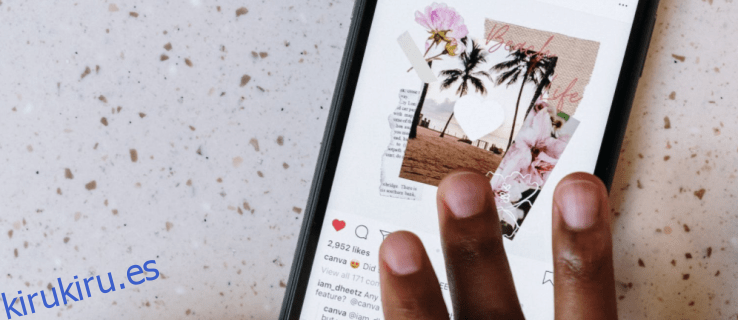Como una de las redes sociales más populares, Instagram ofrece muchas funciones interesantes a sus usuarios. Aunque es confiable la mayor parte del tiempo, la aplicación no es perfecta. Uno de los problemas que puede experimentar es la imposibilidad de actualizar su feed.
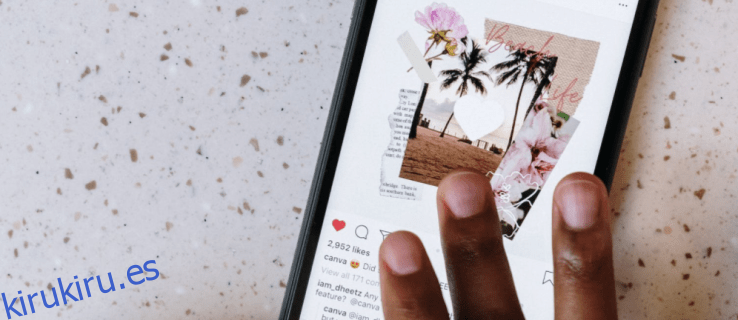
Si está interesado en aprender cómo solucionar el problema «No se pudo actualizar el feed» de Instagram, ha venido al lugar correcto. Este artículo explicará por qué sucede esto y qué debe hacer para que su Instagram esté en funcionamiento.
Tabla de contenido
Instagram no pudo actualizar el feed
El mensaje de Instagram «No se pudo actualizar el feed» es probablemente uno de los errores menos favoritos de la comunidad. La imposibilidad de ver las publicaciones e historias más recientes puede aparecer repentinamente, ocurrir con frecuencia y siempre es molesto. Primero analicemos las posibles razones y soluciones para este problema.
Instagram no pudo actualizar el feed: posibles razones
Estas son las posibles razones por las que no puede actualizar su feed de Instagram:
Conexión a Internet
Una de las razones más comunes por las que Instagram no actualiza tu feed es una conexión a Internet lenta o «retrasada». Como la conexión no es lo suficientemente rápida, Instagram no puede cargar las últimas fotos y videos. También podría suceder si la conexión está sobrecargada por un alto volumen de tráfico, como durante un gran juego o la víspera de Año Nuevo.
La aplicación no está actualizada
Si está utilizando una versión anterior de la aplicación de Instagram, podría experimentar numerosos problemas, incluida la imposibilidad de cargar las publicaciones más recientes.
Los servidores de Instagram no funcionan correctamente
Si los servidores de Instagram no funcionan, verá el mensaje «No se pudo actualizar el feed». Esto no sucede con frecuencia, pero cuando sucede, generalmente se resuelve rápidamente.
La caché de Instagram está llena
Podría estar experimentando problemas de rendimiento si los archivos de caché de Instagram están llenos. Estos archivos temporales se almacenan en su dispositivo para acelerar el tiempo de carga. Pero, si la memoria caché está llena, la aplicación podría funcionar mal.
Hora y fecha incorrectas
Es posible que encuentre esto extraño, pero es posible que Instagram no funcione correctamente si no tiene la hora y la fecha correctas configuradas en su teléfono. Si la hora y la fecha de Instagram no coinciden con las que seleccionó, la aplicación podría encontrar valores en conflicto, lo que puede causar problemas.
fuiste bloqueado
Instagram monitorea el comportamiento de cada usuario y puede restringir el uso. Esto te puede pasar si has hecho comentarios inapropiados, pero también si tu cuenta es nueva y te ha gustado o comentado numerosas publicaciones en un corto período de tiempo.
Instagram no pudo actualizar el feed: ¿cómo solucionarlo?
Ahora que hemos revisado las posibles razones por las que no puede actualizar su feed de Instagram, veamos las soluciones:
Comprueba tu conexión a Internet
La primera acción que debe tomar es verificar su conexión a Internet. Si está utilizando Wi-Fi, verifique si la señal es lo suficientemente fuerte. Si está utilizando datos móviles, asegúrese de tener la recepción y la velocidad adecuadas. Recomendamos usar Prueba rápida para verificar su velocidad de Internet, ya sea que esté usando Wi-Fi o una red celular.
Si experimenta este problema a fin de mes, es posible que tenga una cantidad limitada de datos móviles o que su proveedor esté acelerando su conexión. Para resolver este problema, comuníquese con su operador de telefonía.
Establecer hora y fecha automáticas
Como mencionamos, si la hora y la fecha que configuró manualmente no coinciden con los valores reales, experimentará problemas con aplicaciones como Instagram. Para evitar esto, configure la hora y la fecha en su teléfono en automático.
Si está utilizando un dispositivo Android, siga estas instrucciones:
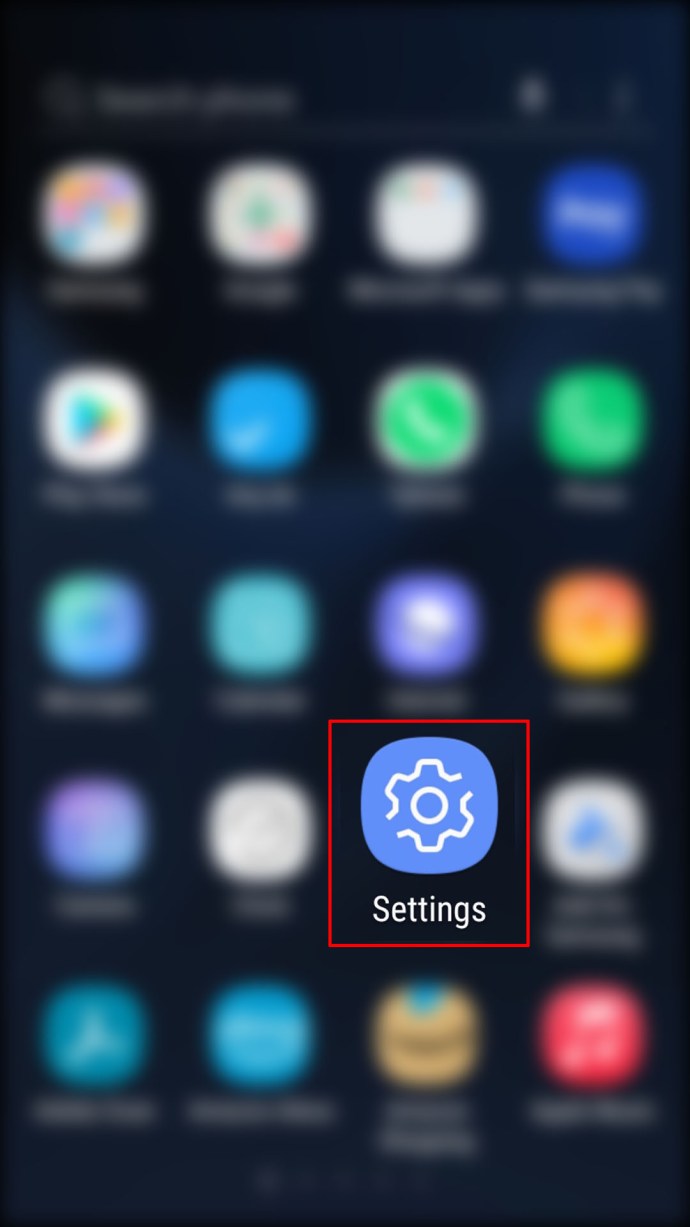
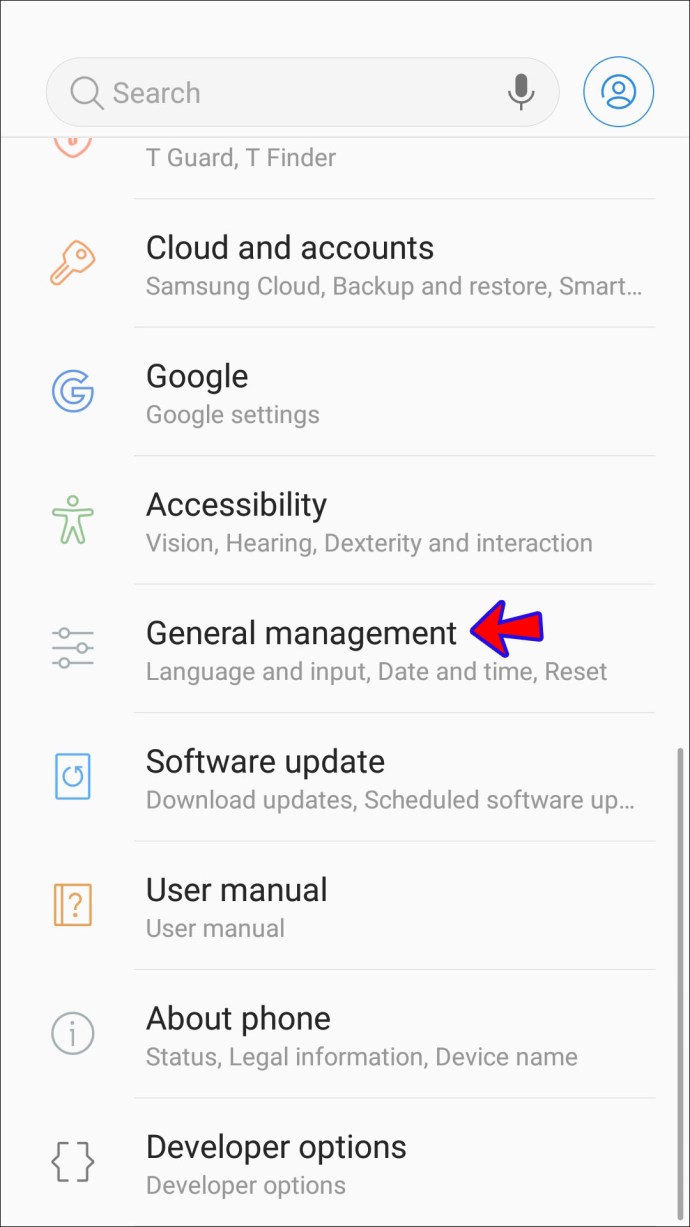
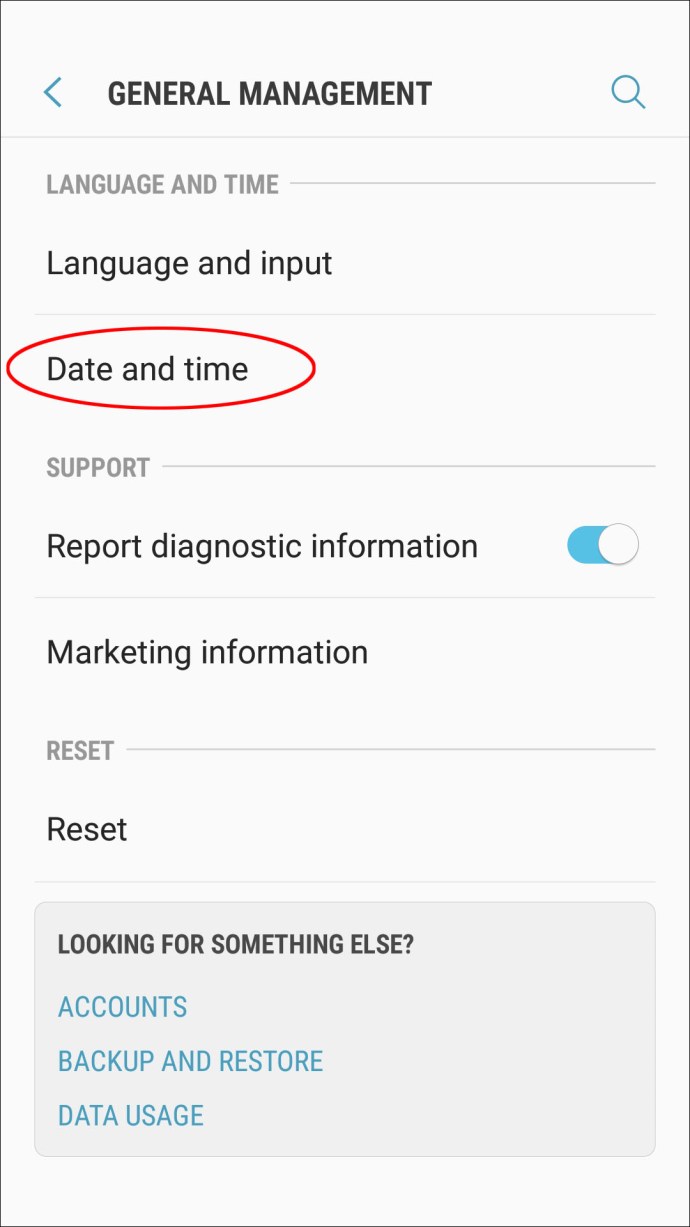
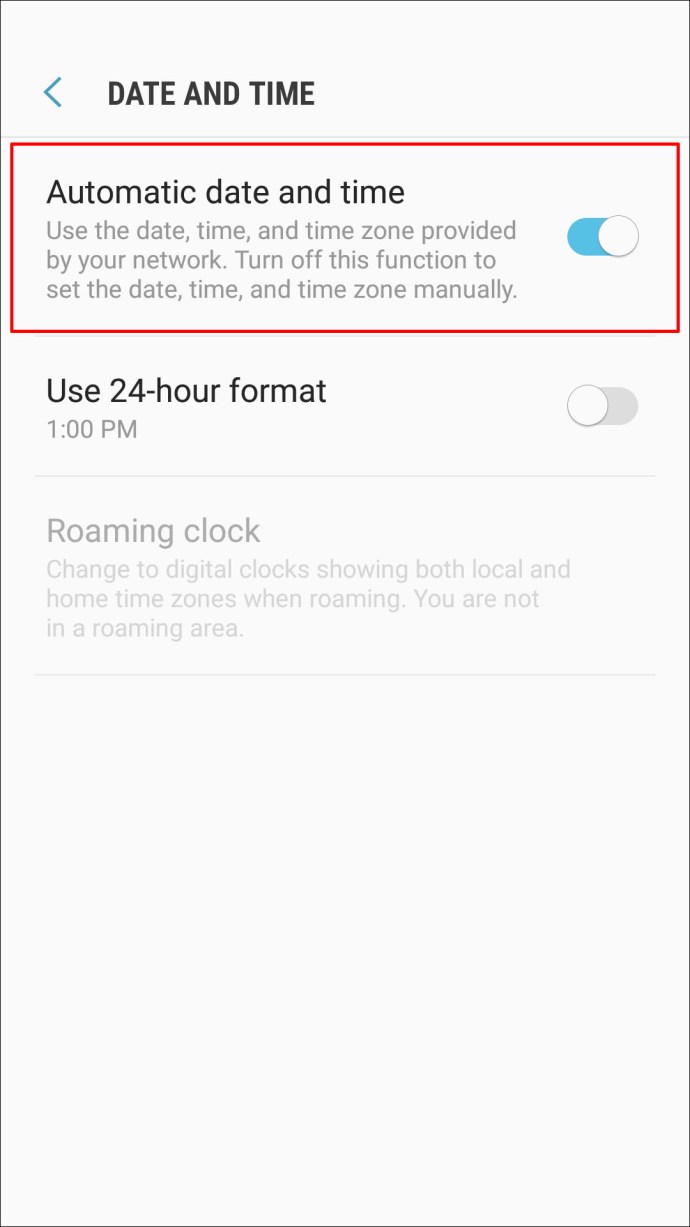
Estos ajustes pueden variar según la versión de Android que tengas. Si no ve «Administración general», tendrá la opción «Fecha y hora» en su Configuración.
Si tiene un iPhone, siga los pasos a continuación para configurar la hora y la fecha en automático:
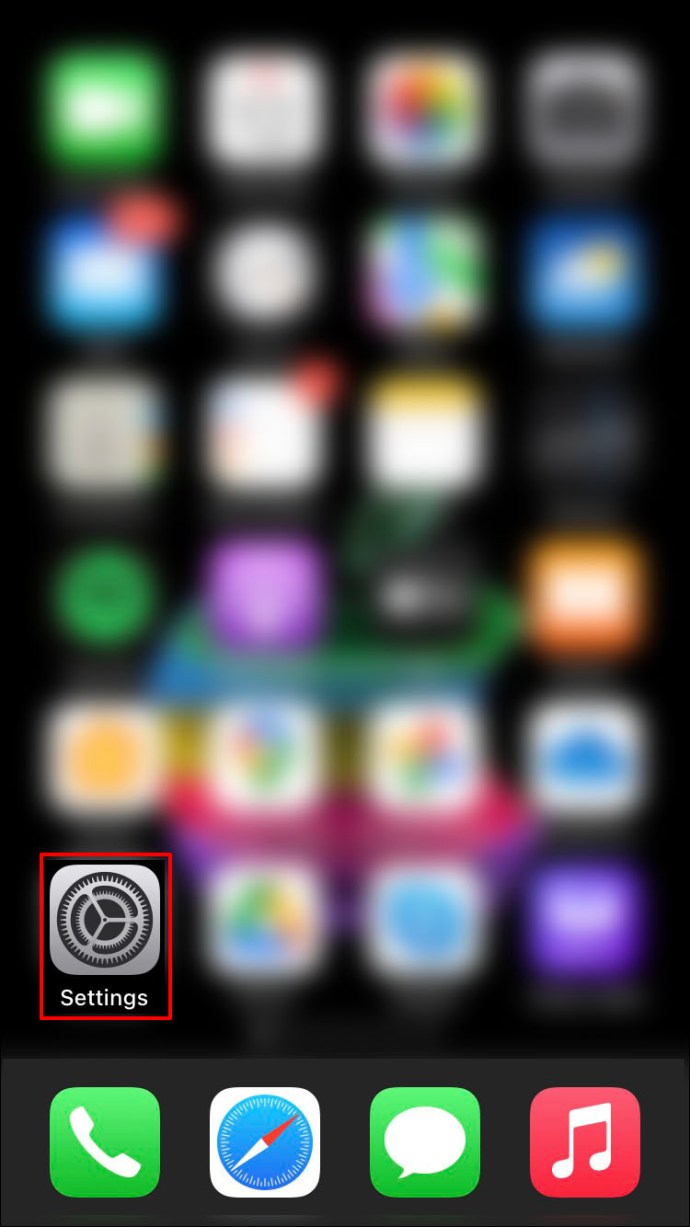
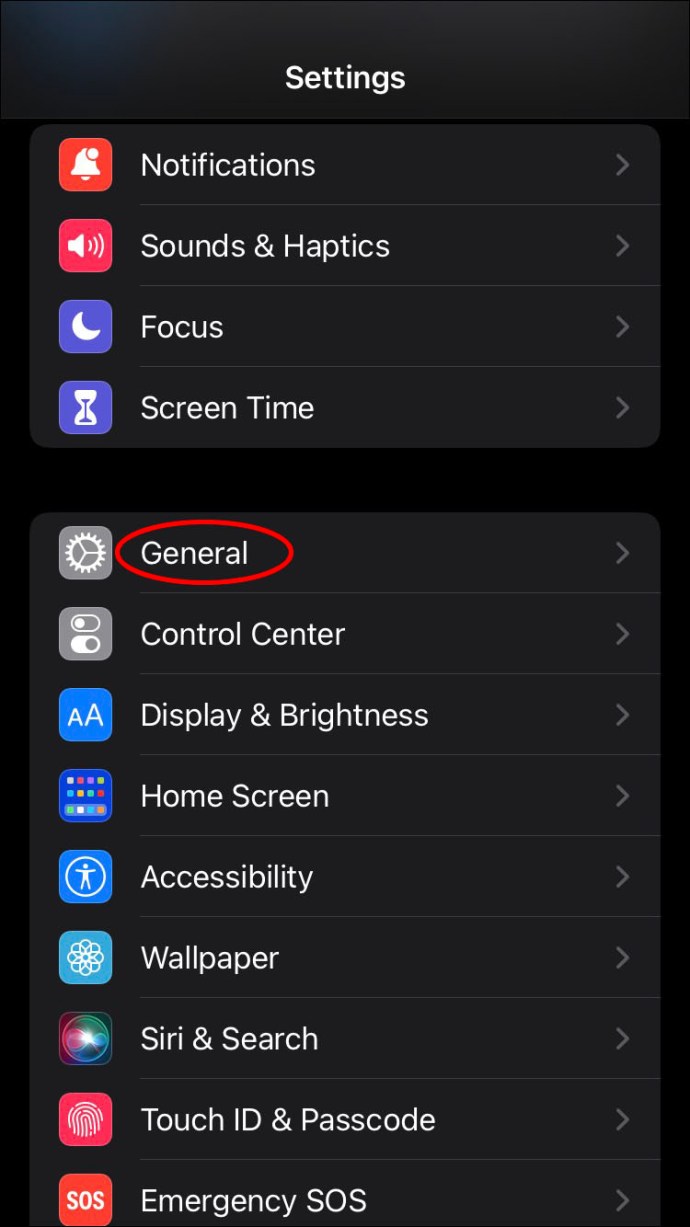
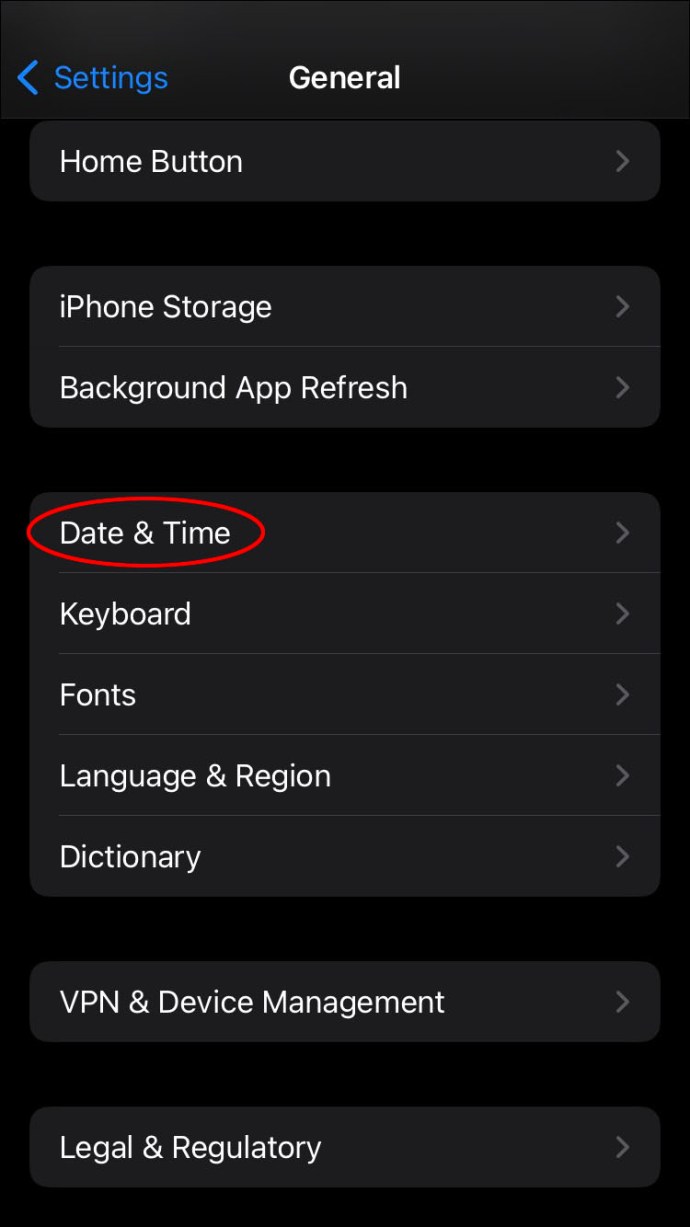
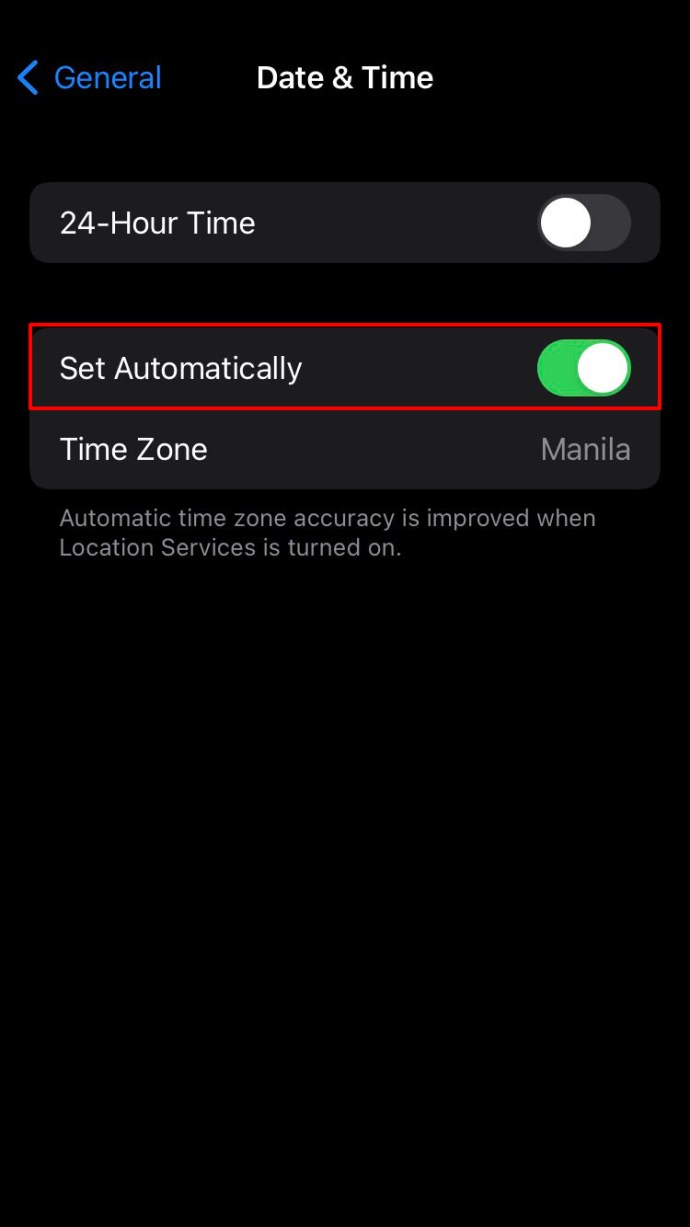
Cerrar sesión e iniciar sesión
Una posible solución para no poder actualizar su feed de Instagram es cerrar sesión en la aplicación y luego volver a iniciarla.
Aquí está cómo hacerlo:
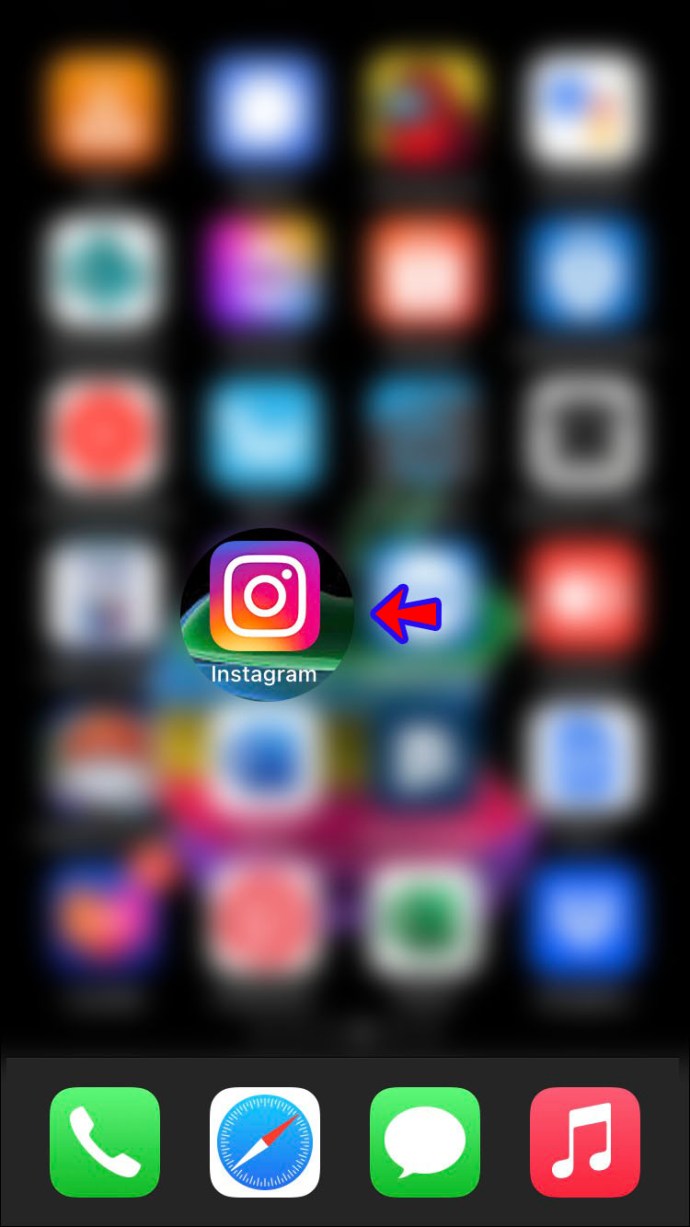
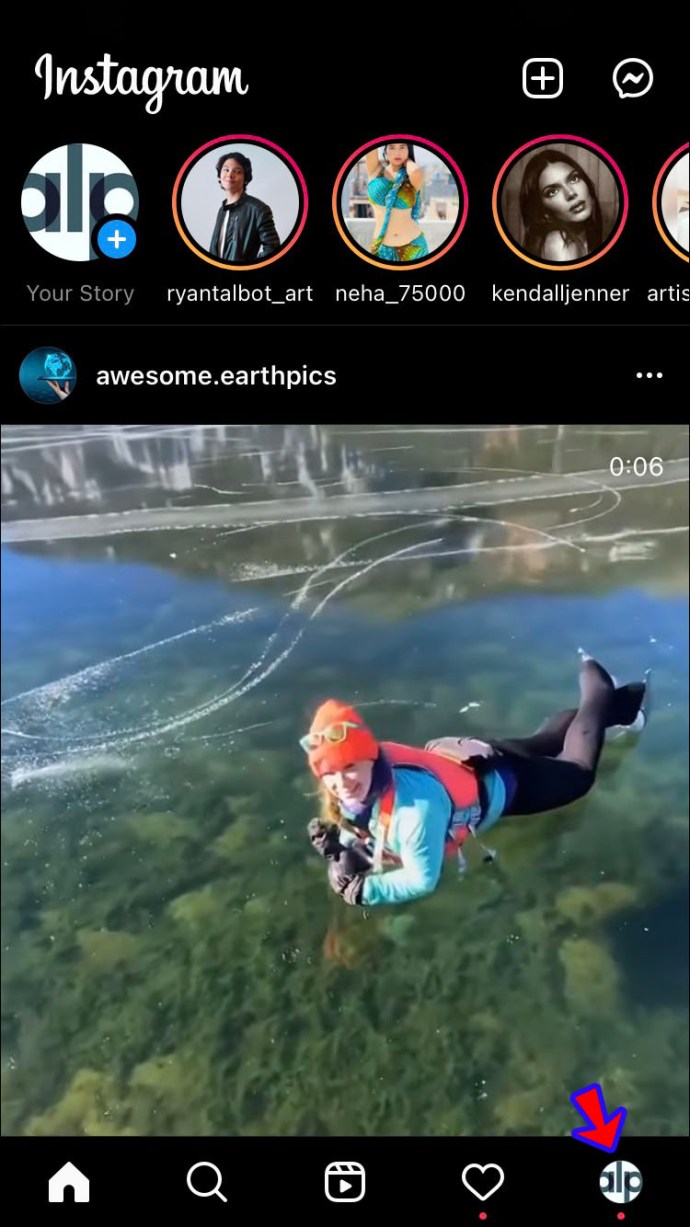
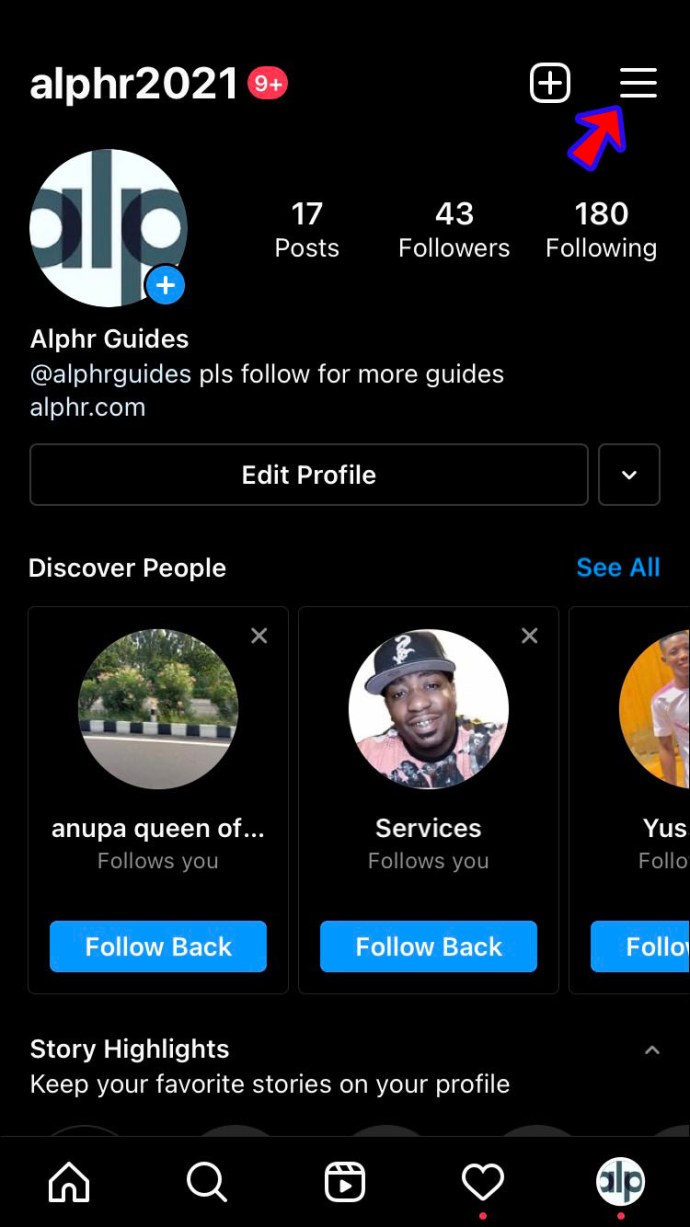
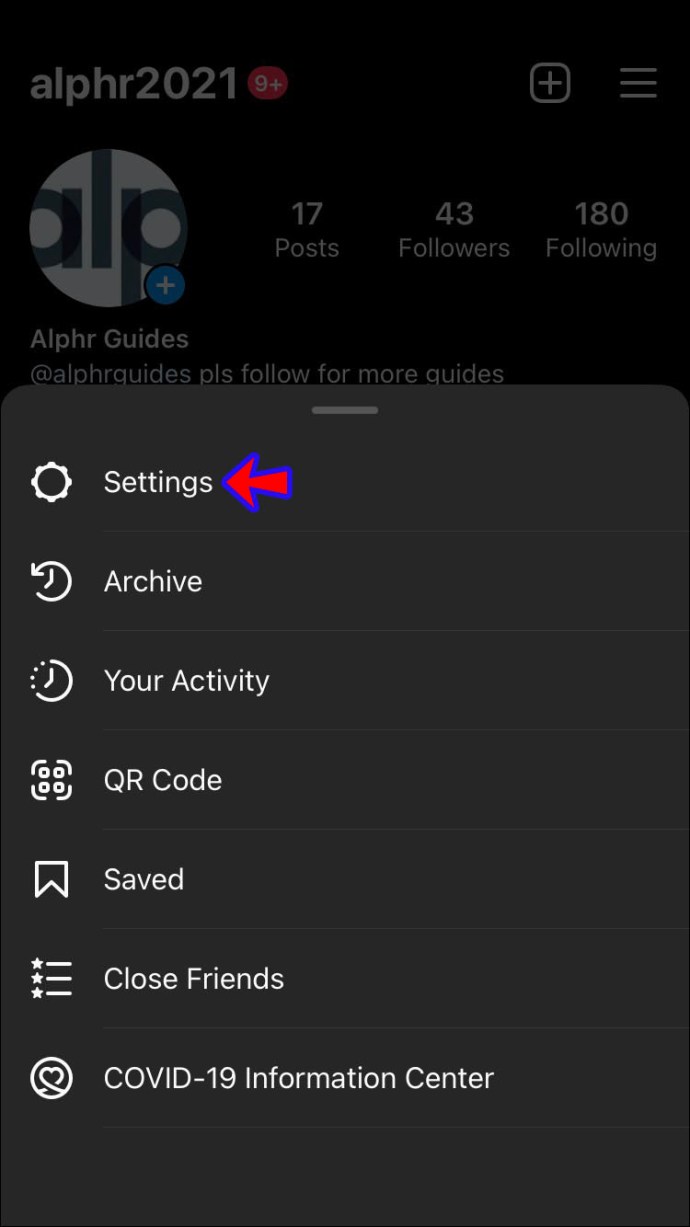
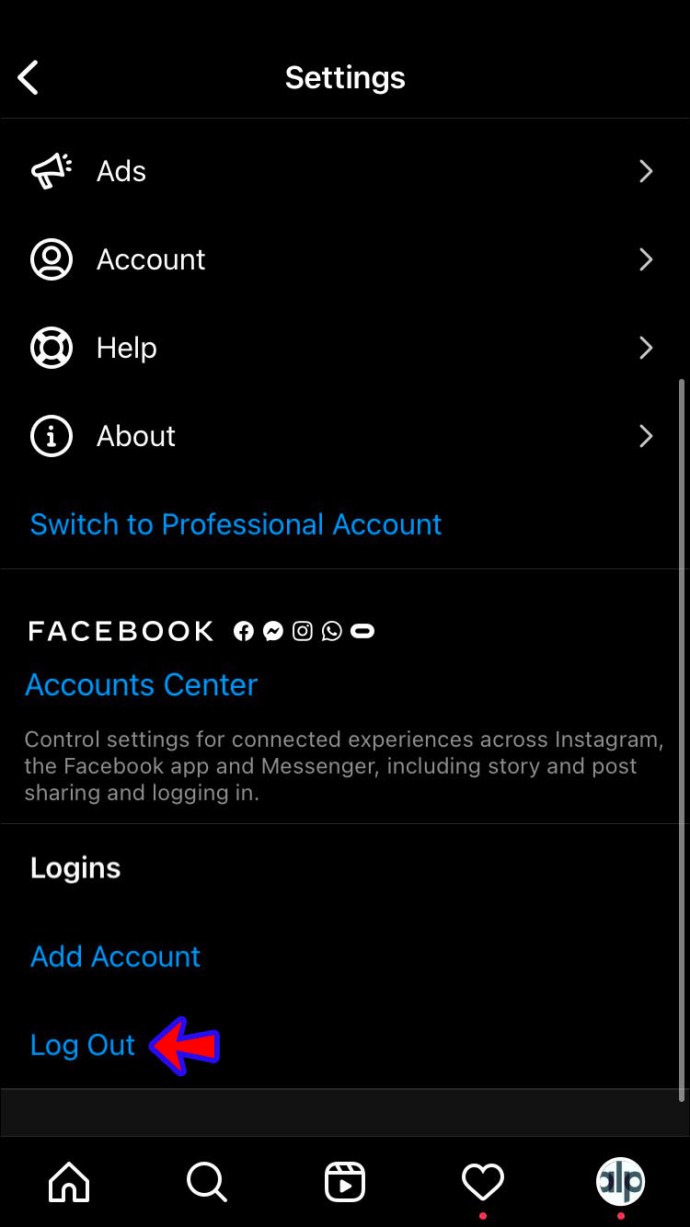
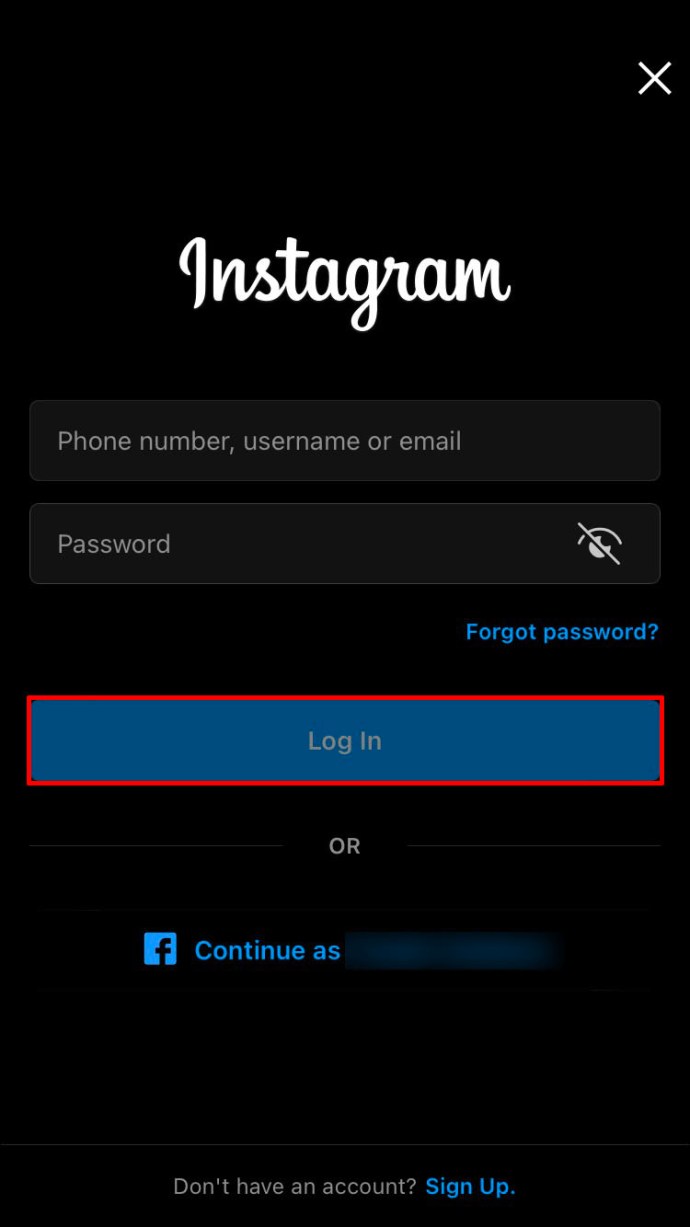
Borrar caché de Instagram
Intente borrar la memoria caché de Instagram para mejorar el rendimiento de la aplicación y resolver problemas.
Si tienes un dispositivo Android, sigue estas instrucciones:
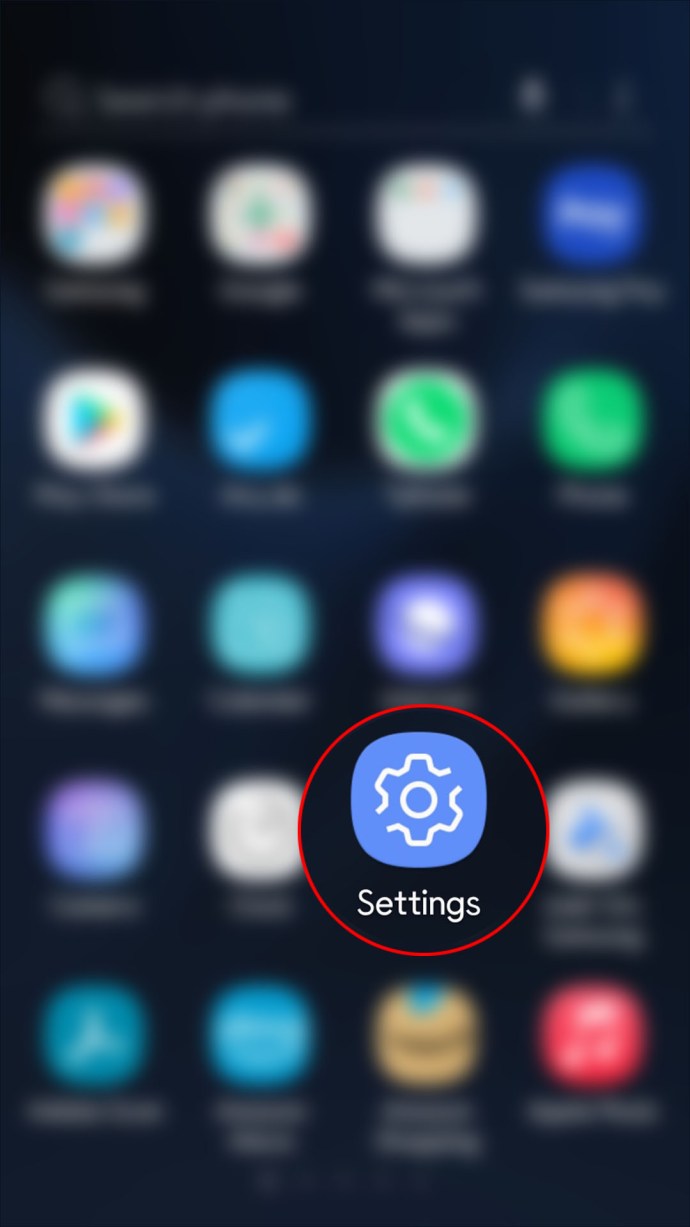
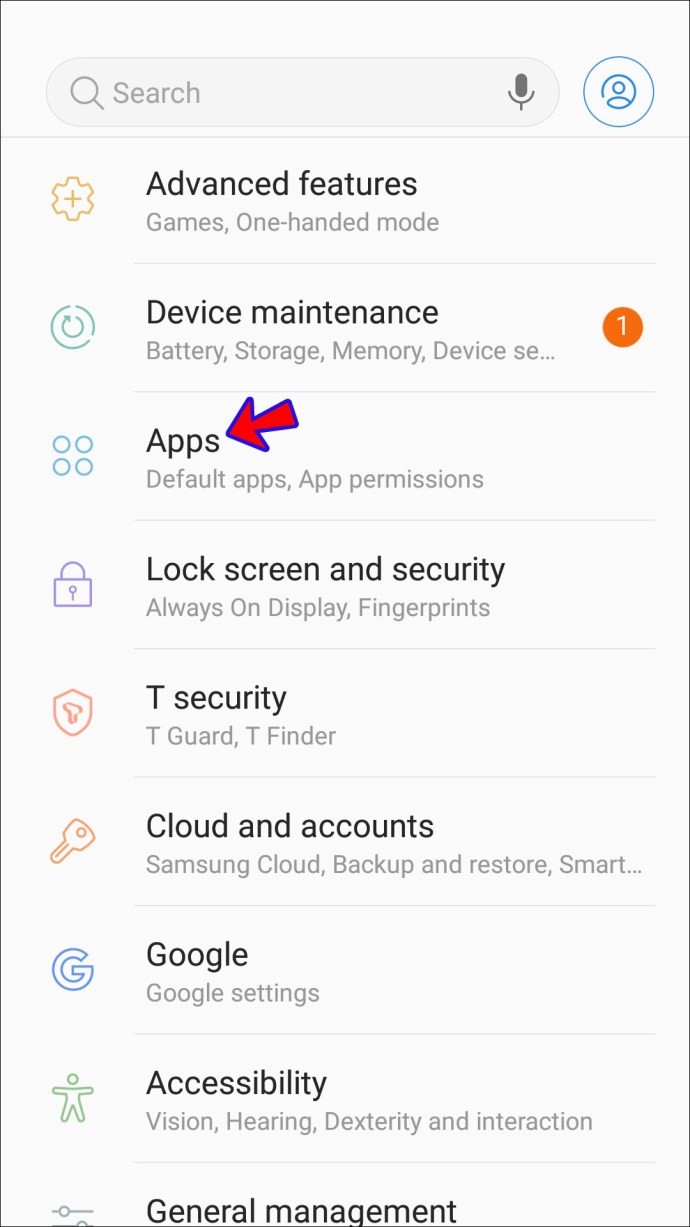
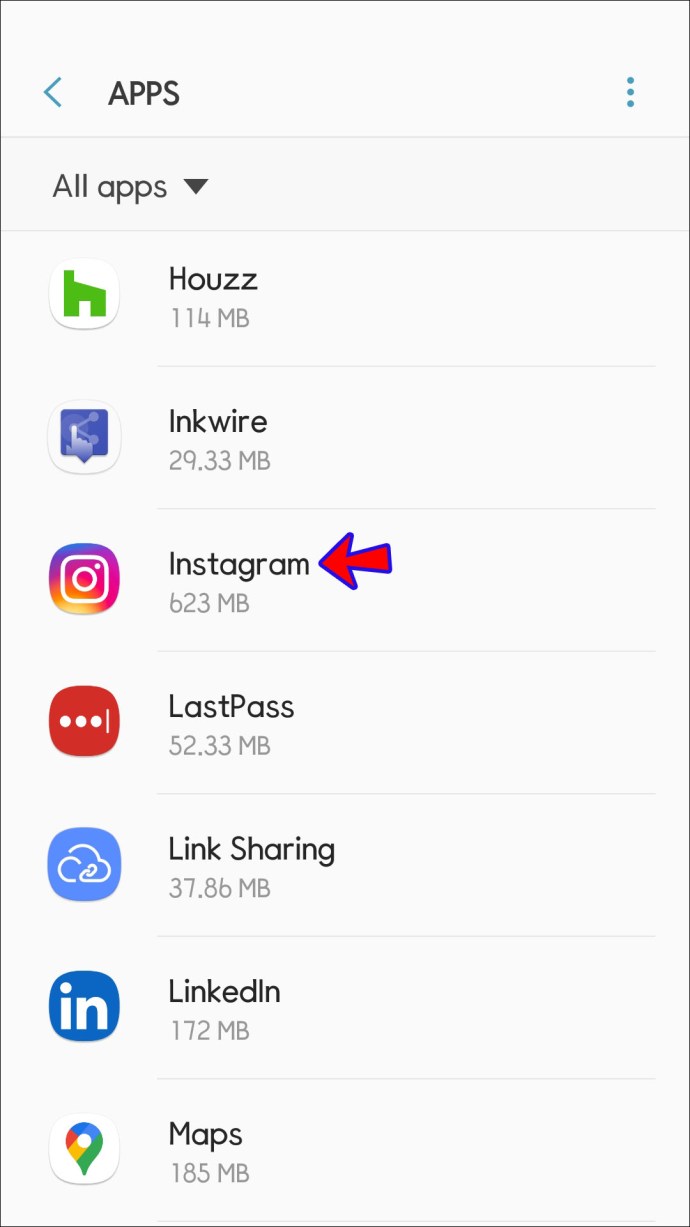
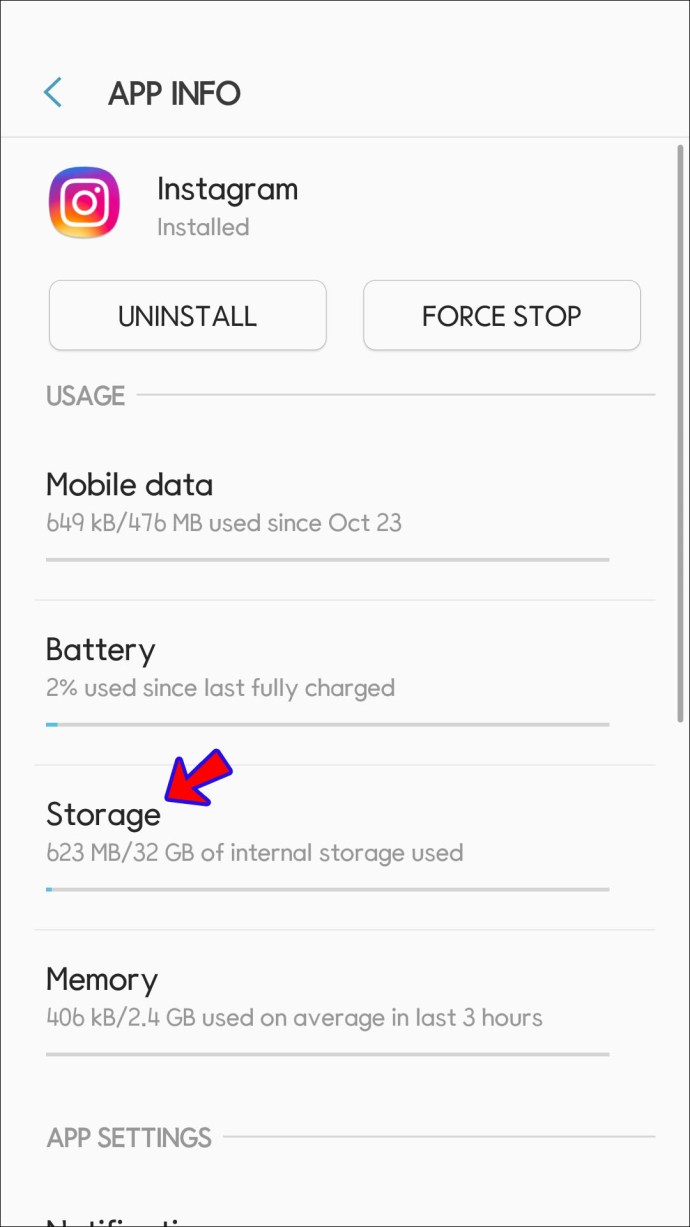
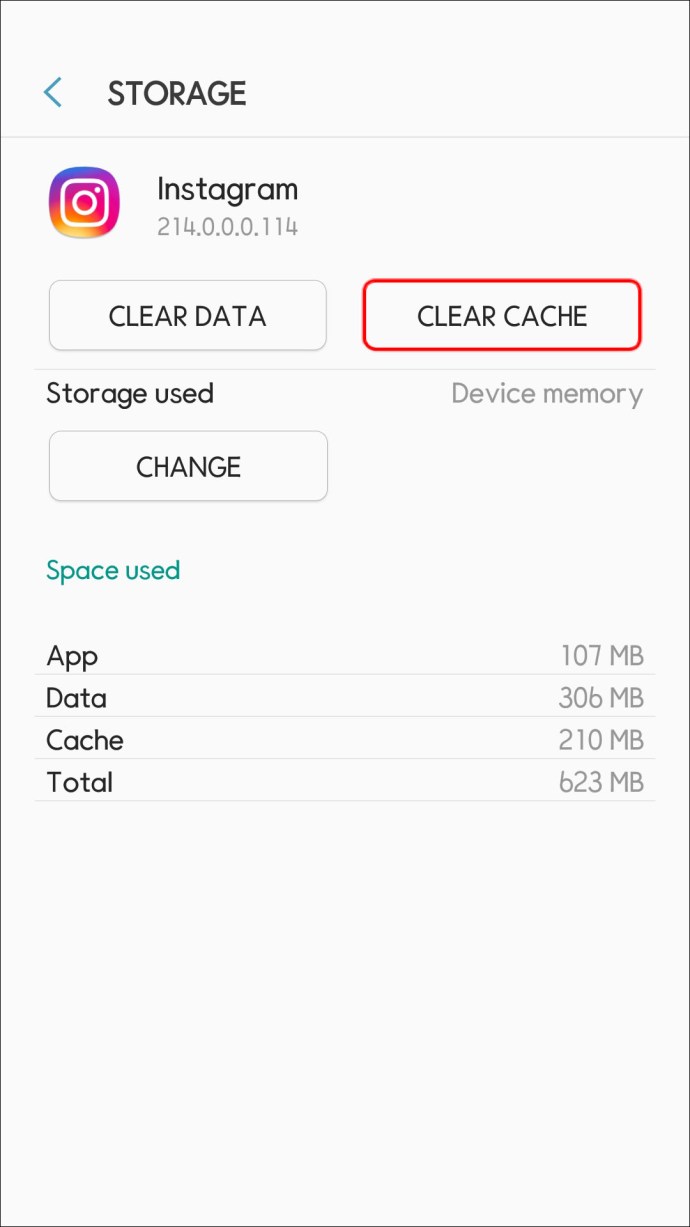
Es esencial tener en cuenta que deberá iniciar sesión en su cuenta nuevamente una vez que borre el caché. Asegúrese de conocer su nombre de usuario y contraseña.
Si tiene un iPhone, la única forma de borrar el caché de Instagram es reinstalarlo:
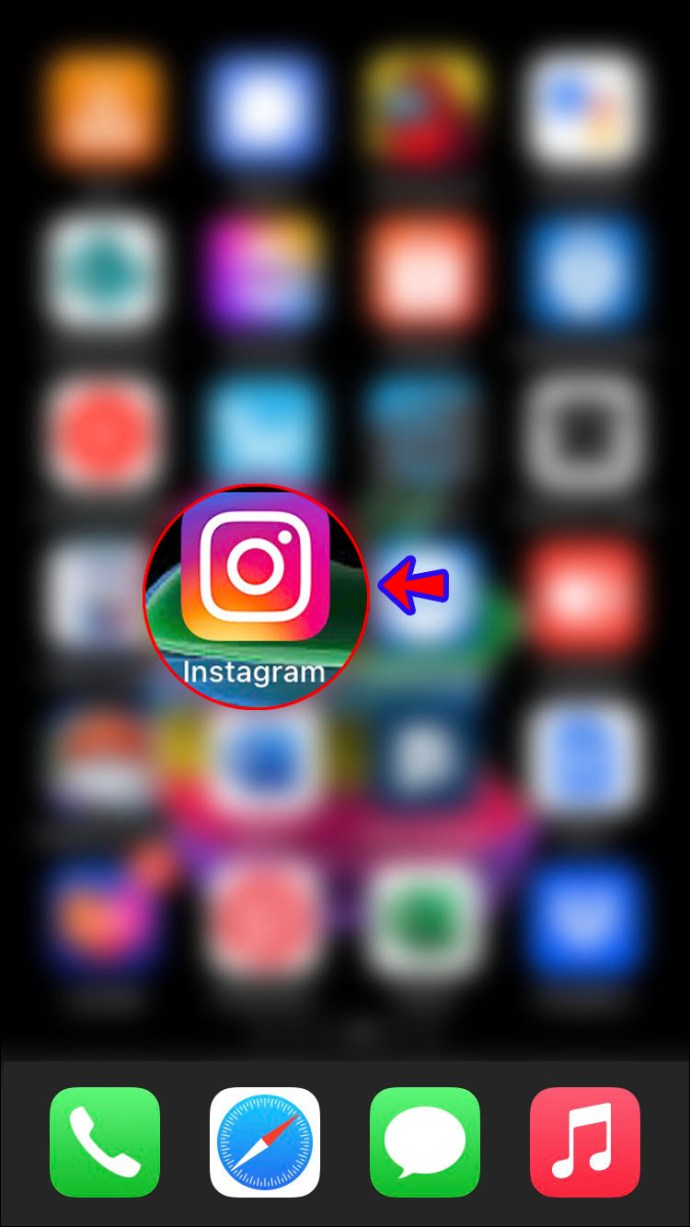
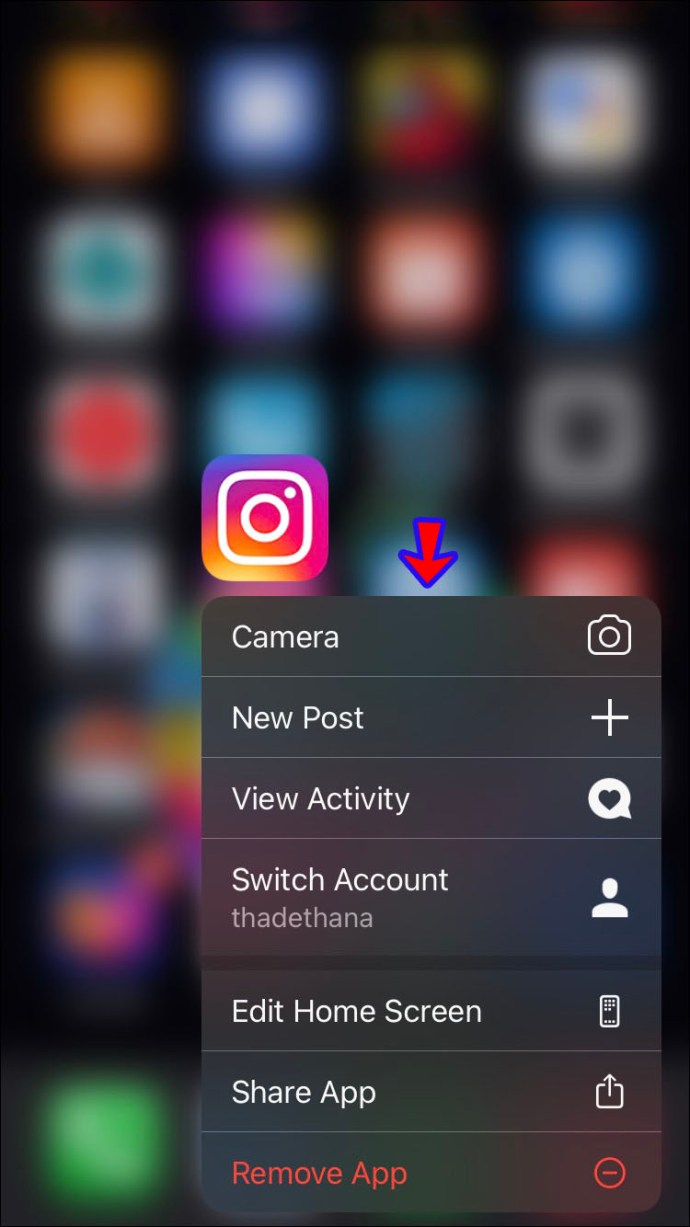
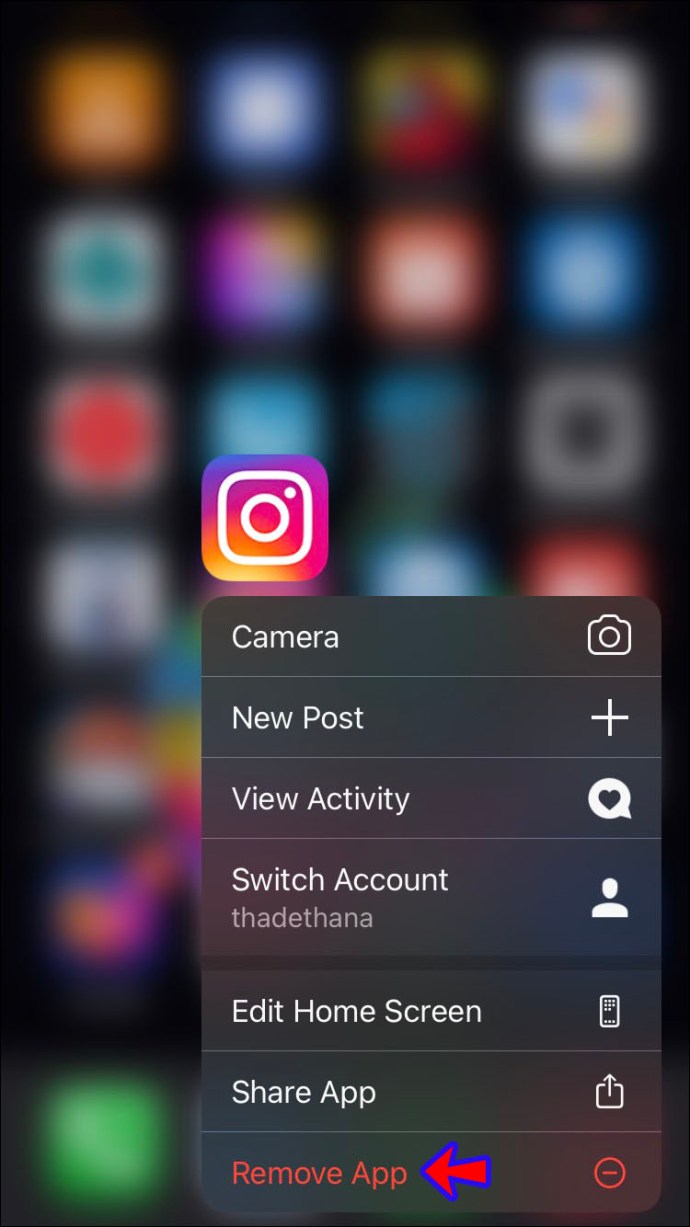
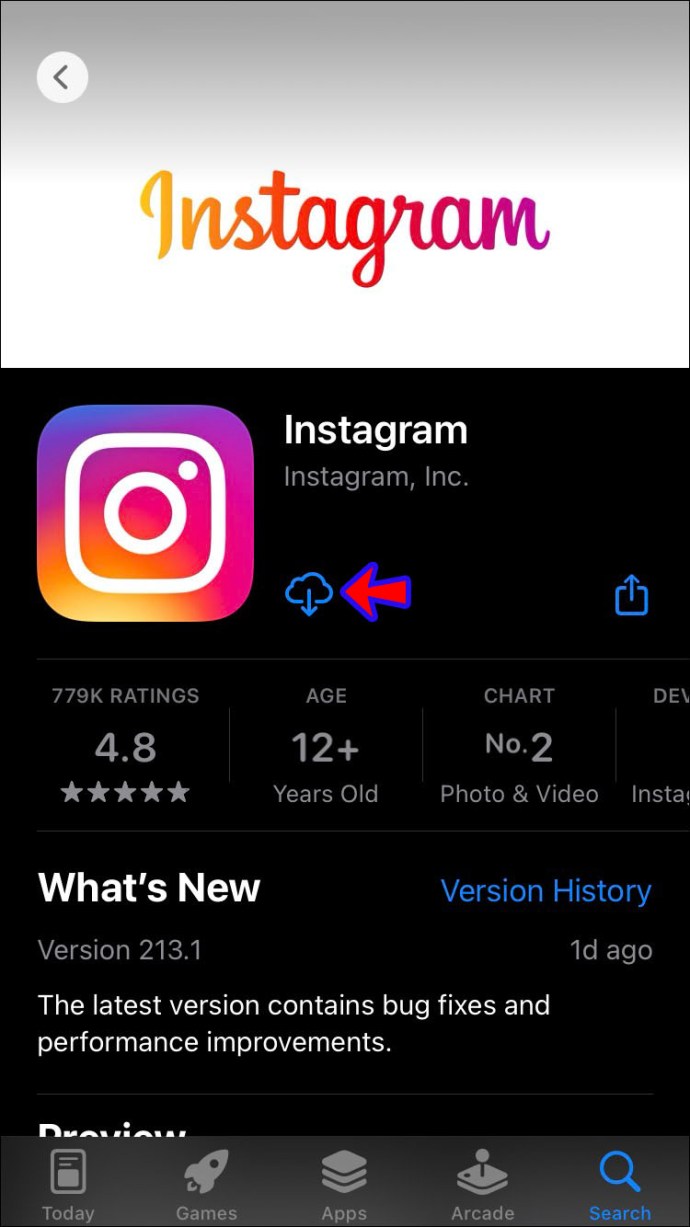
Reinicie su dispositivo
Reiniciar su sistema podría corregir fallas y errores temporales.
Los usuarios de Android deben mantener presionado el botón de encendido y presionar la opción «Reiniciar». Si tiene un iPhone, mantenga presionado uno de los botones de volumen y el botón lateral hasta que vea el control deslizante de encendido en la pantalla. Luego, arrastre el control deslizante, espere unos 30 segundos y mantenga presionado el botón lateral para volver a encender el teléfono.
Actualizar la aplicación
Para garantizar el mejor rendimiento, debe actualizar todas sus aplicaciones periódicamente. La mayoría de los usuarios tienen habilitadas las actualizaciones automáticas. Pero, si no tuvo suficiente almacenamiento en algún momento, es posible que se haya perdido una o dos actualizaciones. O bien, puede que tenga desactivadas las actualizaciones automáticas.
Si es un usuario de iPhone, aquí le mostramos cómo verificar si está ejecutando la última versión de la aplicación de Instagram:
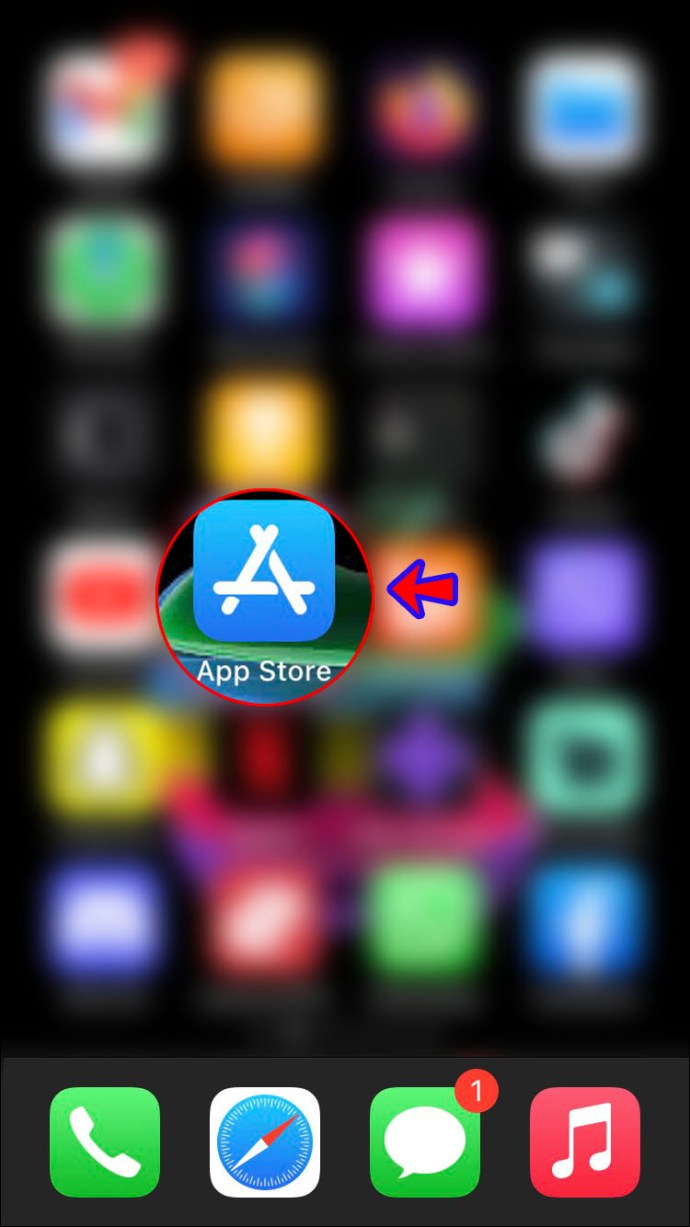
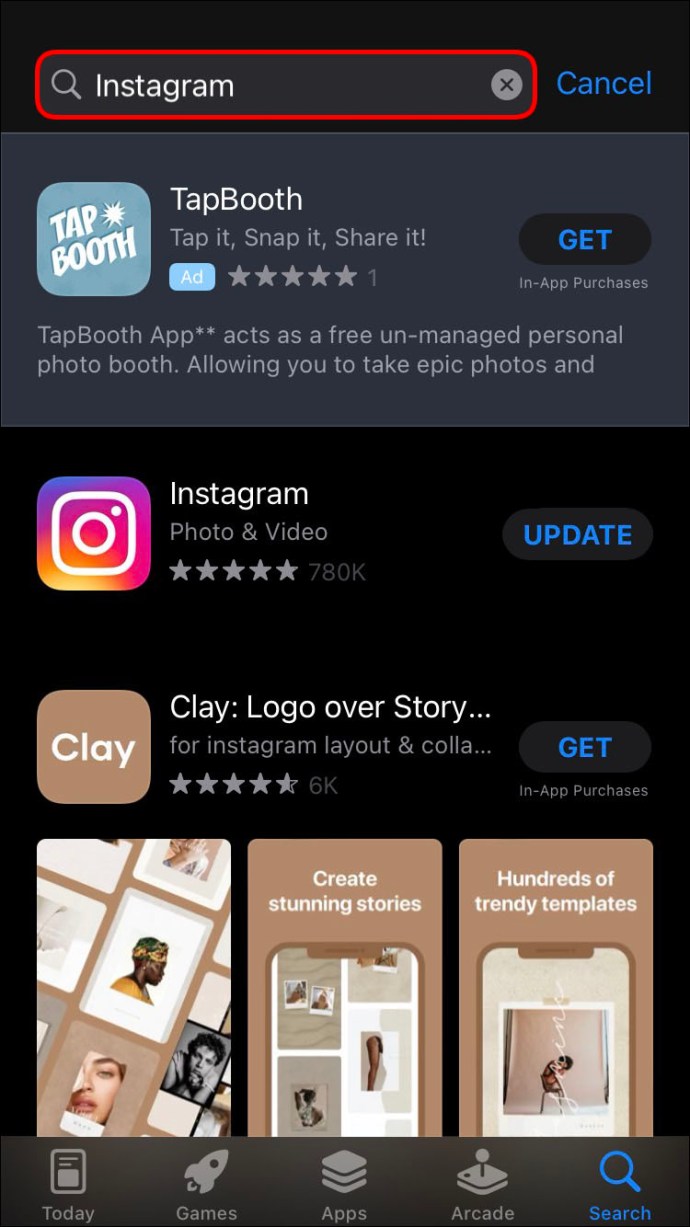
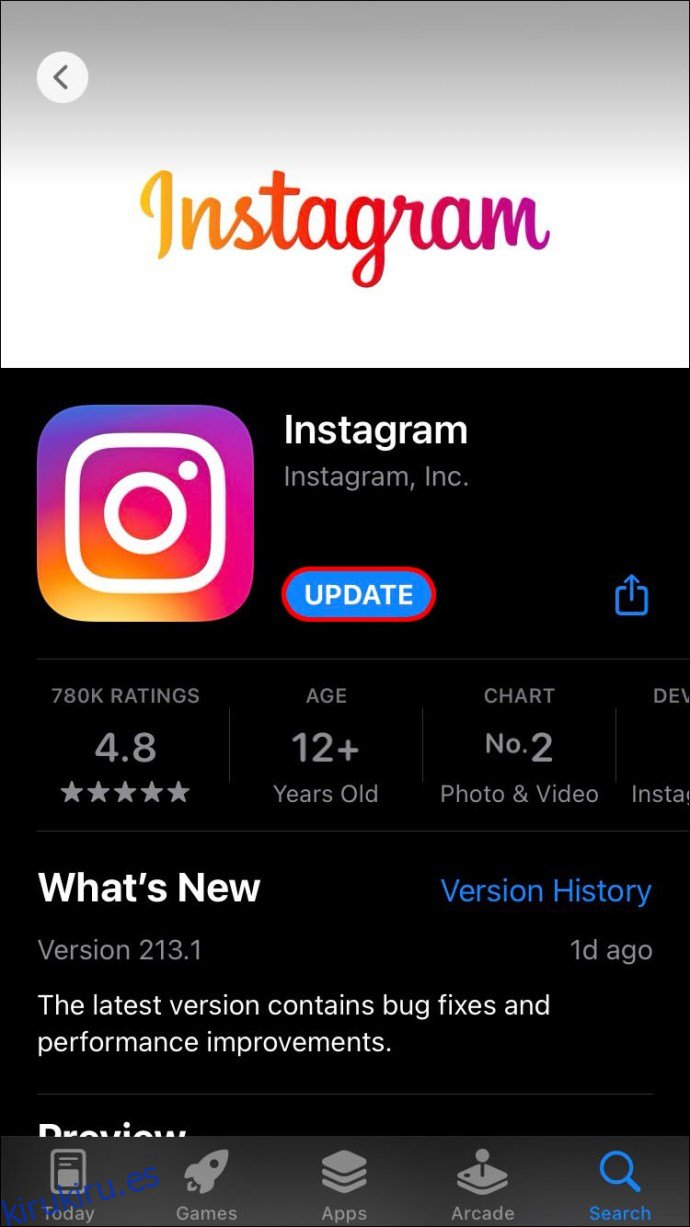
Los usuarios de Android deben seguir estos pasos para actualizar su aplicación de Instagram:
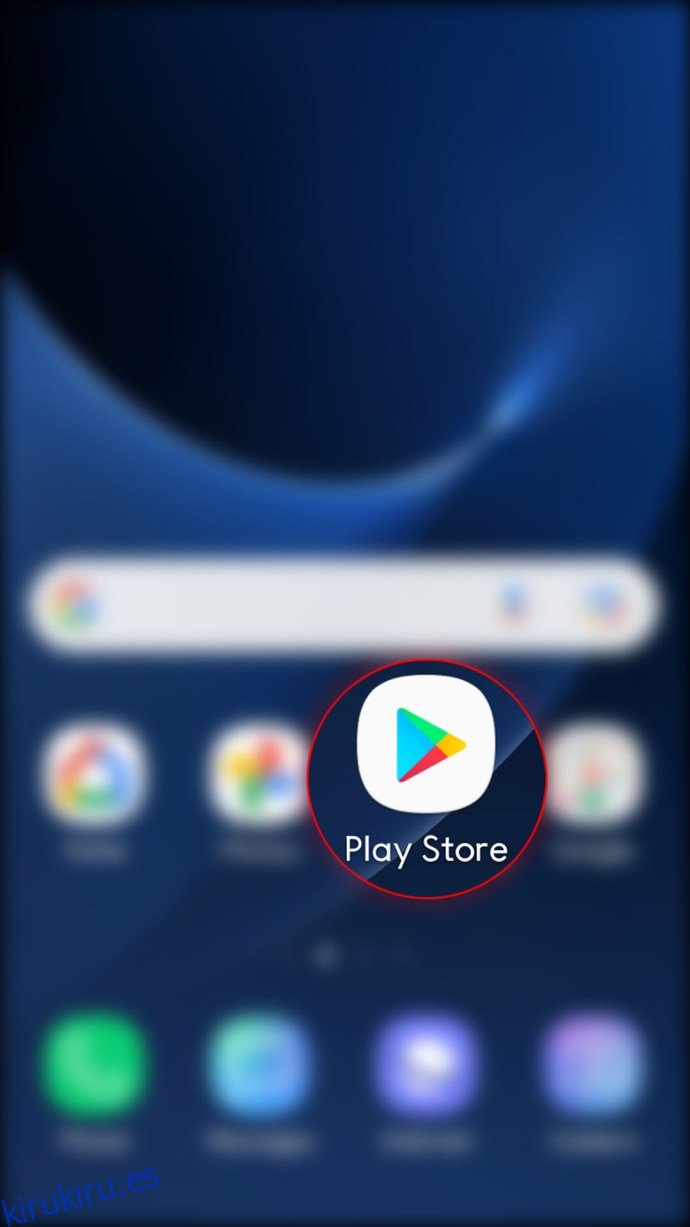
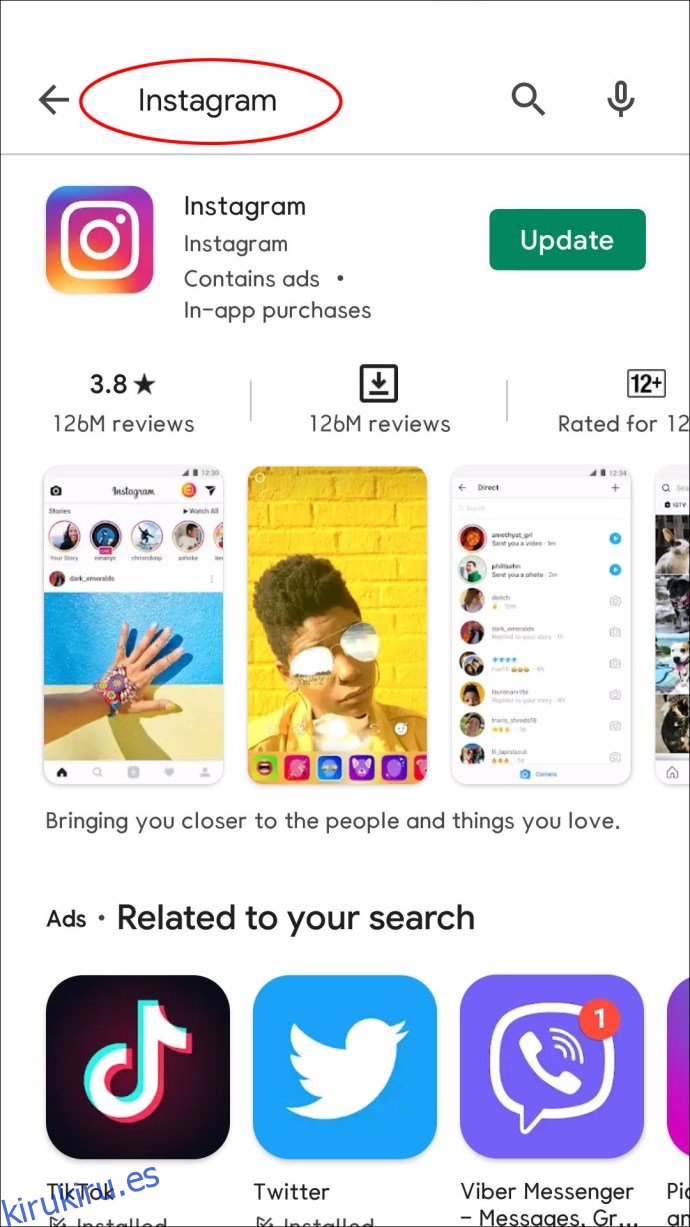
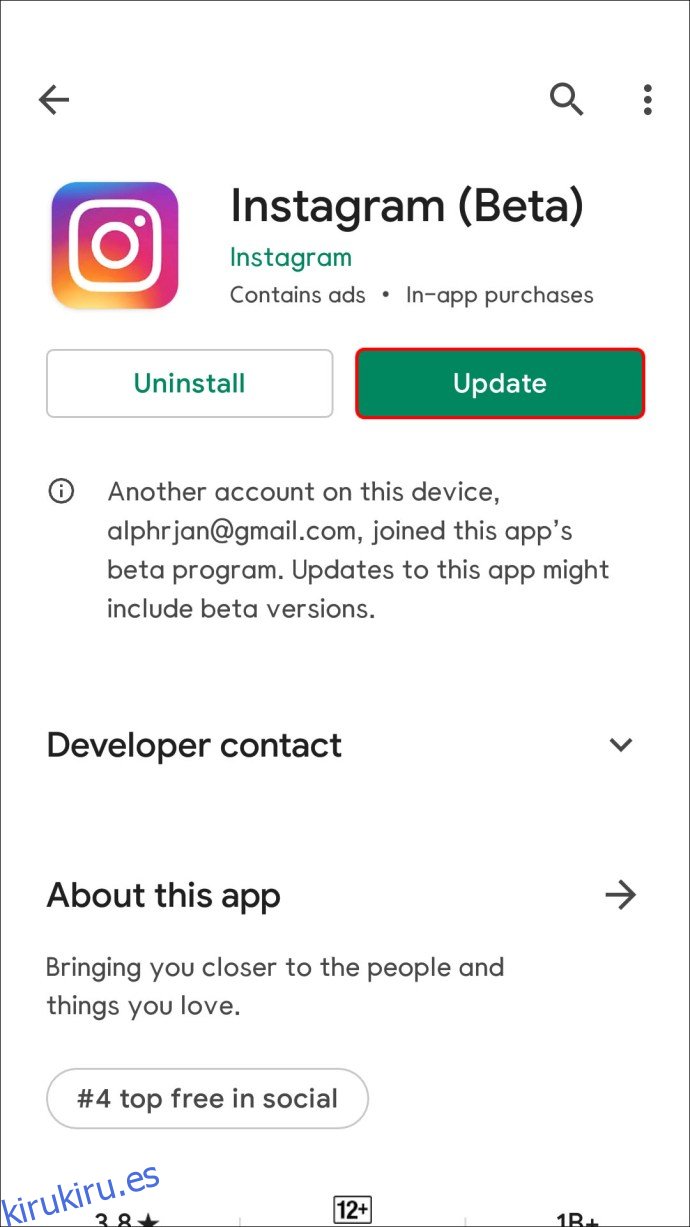
Reinstalar la aplicación
En algunos casos, desinstalar y reinstalar la aplicación de Instagram puede resolver el problema.
Los usuarios de iPhone deben seguir estas instrucciones para reinstalar Instagram:
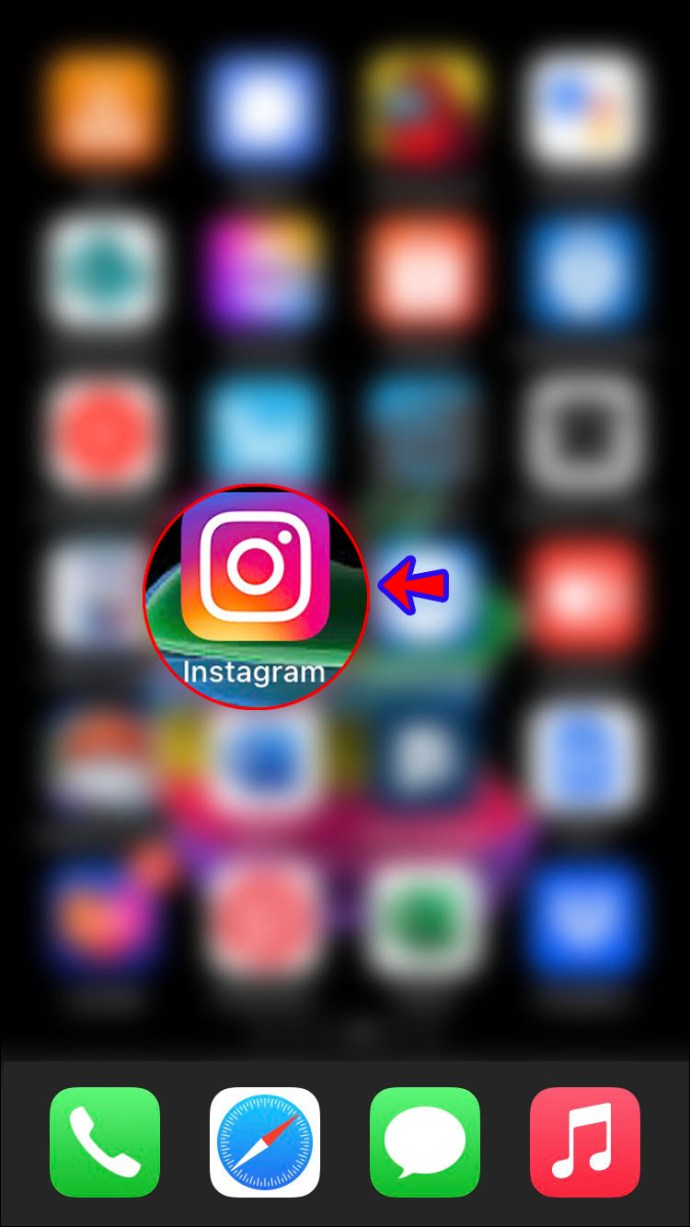
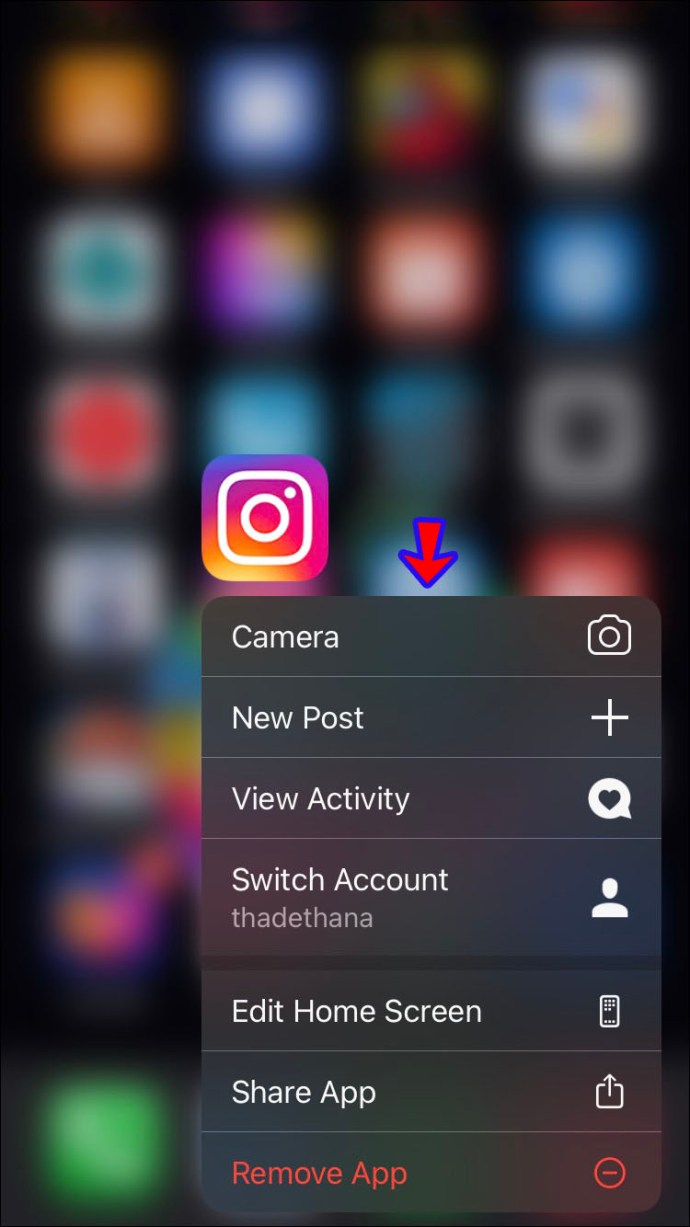
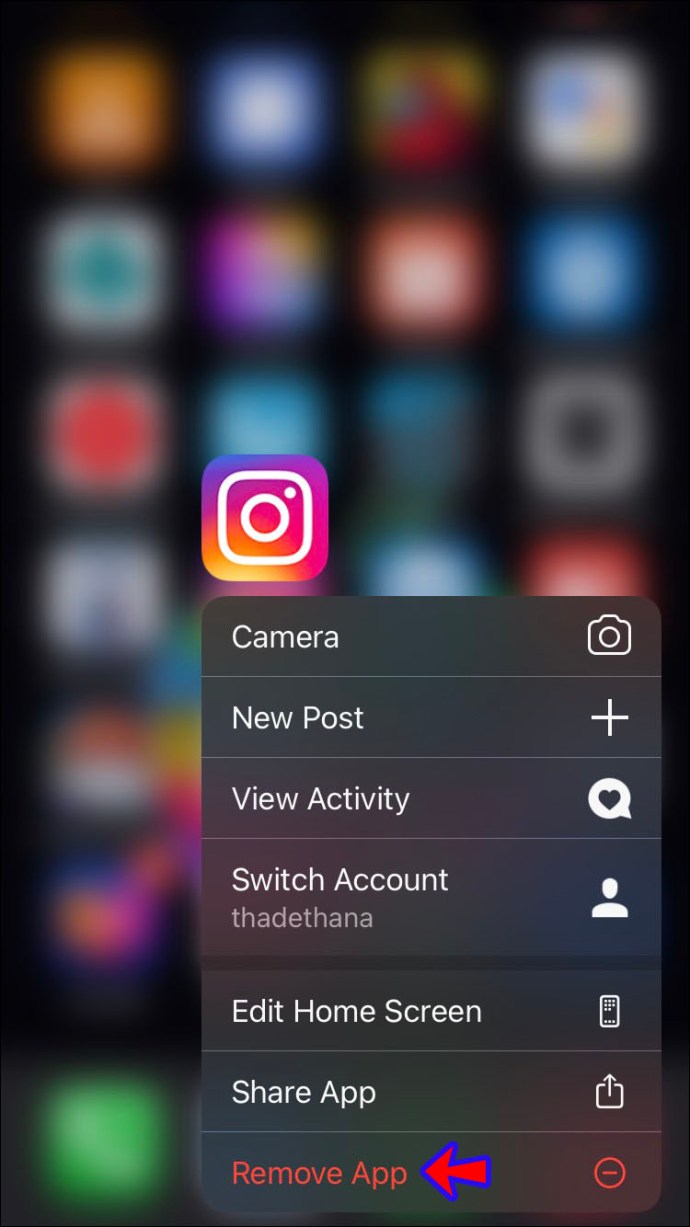
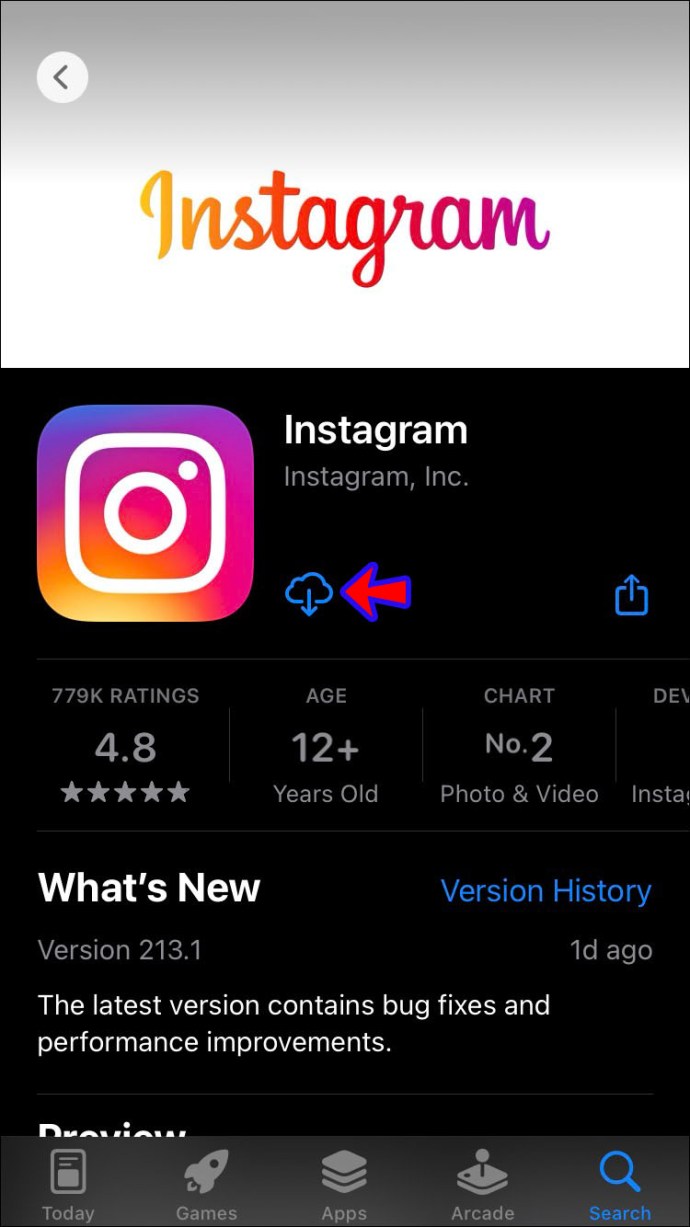
Si tiene un Android, siga los pasos a continuación para reinstalar Instagram:
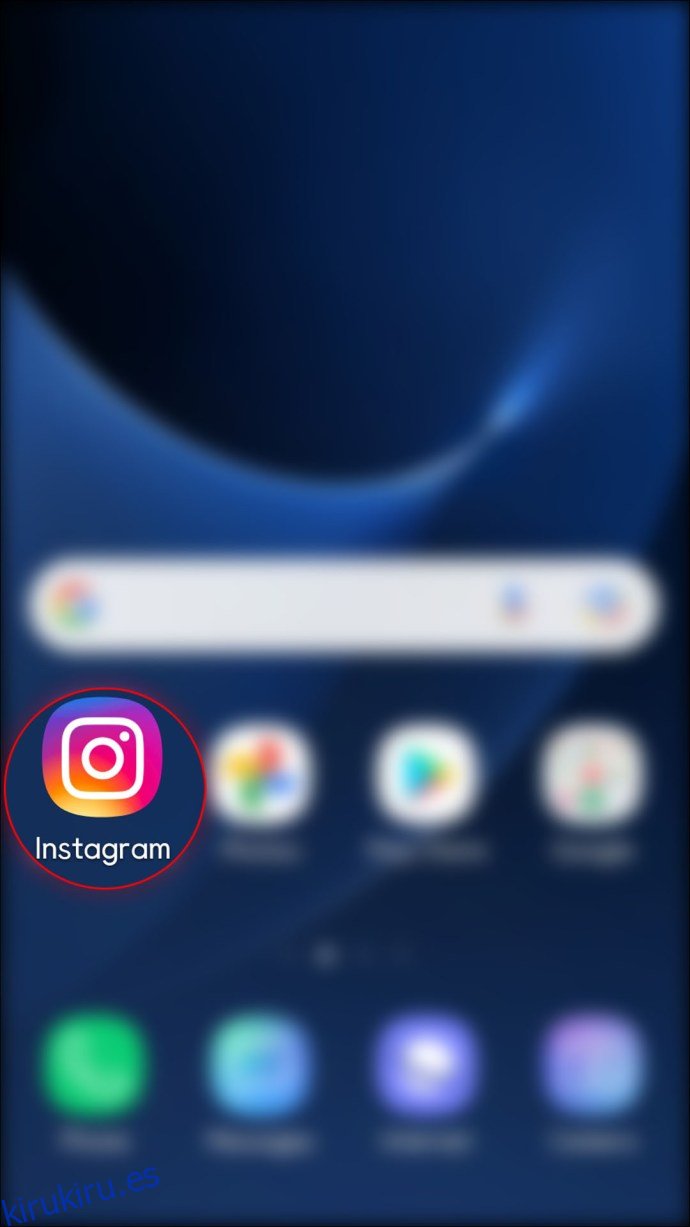
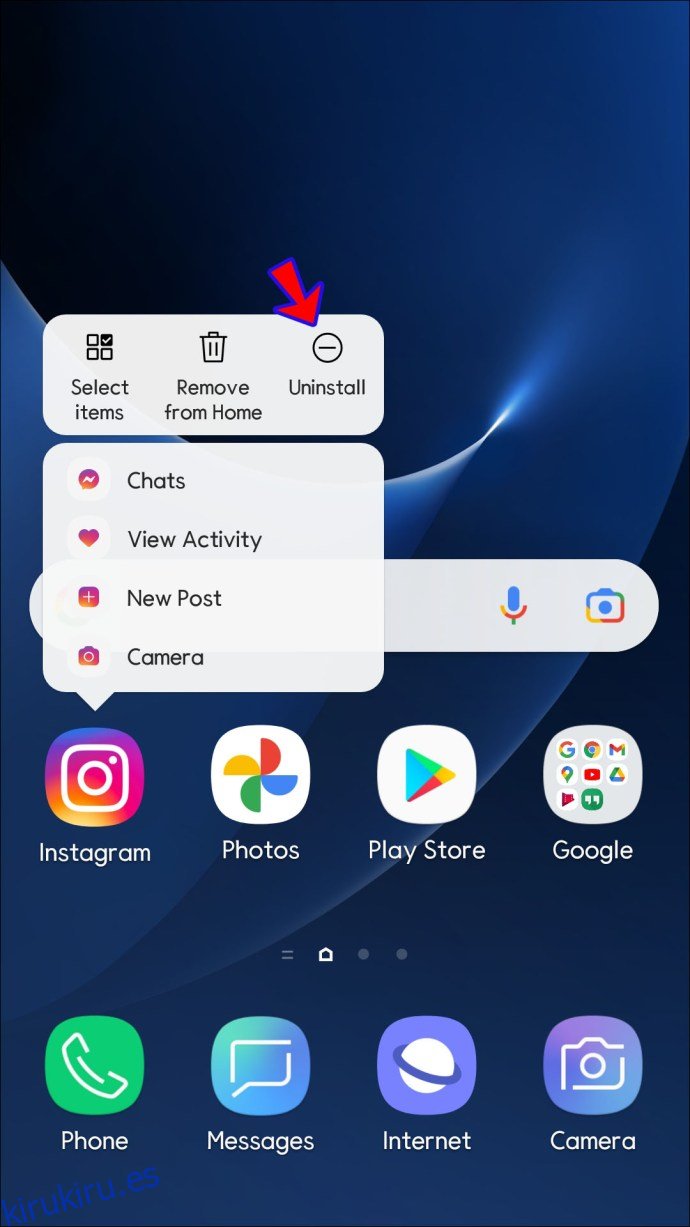
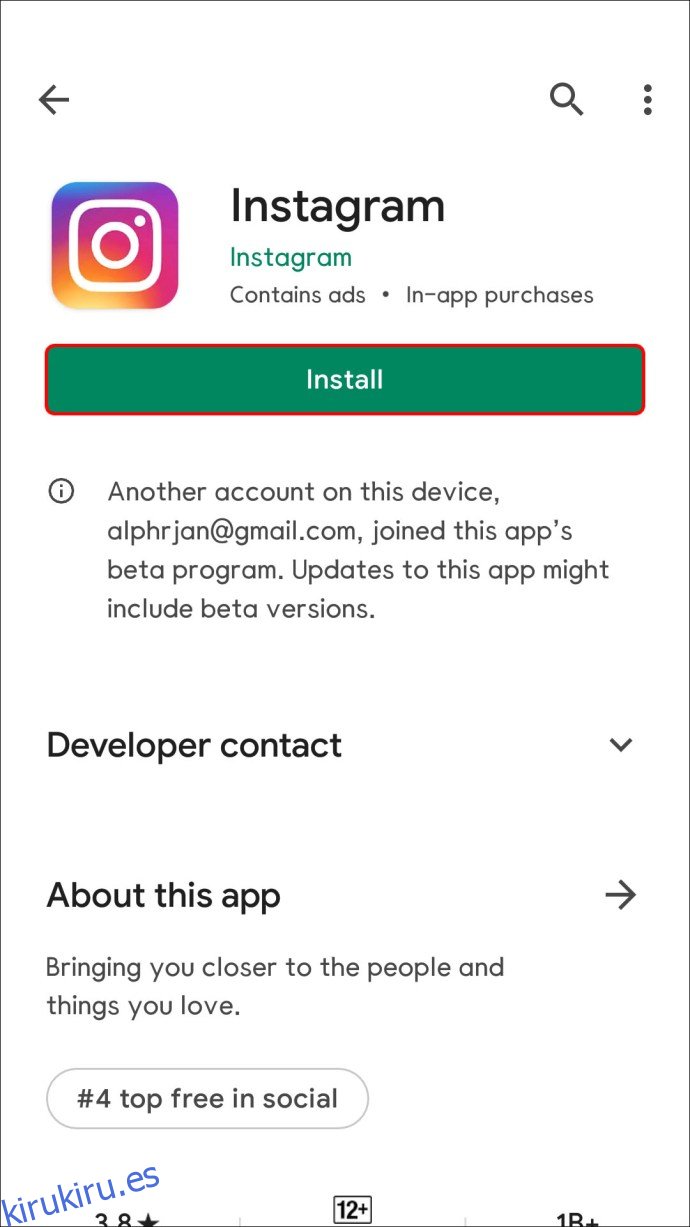
Verifique los servidores de Instagram
Los servidores de Instagram pueden sobrecargarse y agotarse. Aunque esto generalmente se resuelve en varios minutos, siempre puede verificar si esta es la causa de sus problemas. Visite sitios web como el detector de caída para comprobar si hay picos en los informes de interrupciones. Si los servidores de Instagram están caídos, no puedes hacer nada más que esperar.
Forzar el cierre de la aplicación de Instagram
Al forzar el cierre o la detención de una aplicación, cierra todas las actividades relacionadas con la aplicación. Los pasos varían dependiendo de si tienes un dispositivo Android o un iPhone.
Los usuarios de Android deben seguir los pasos a continuación para forzar la detención de la aplicación de Instagram:
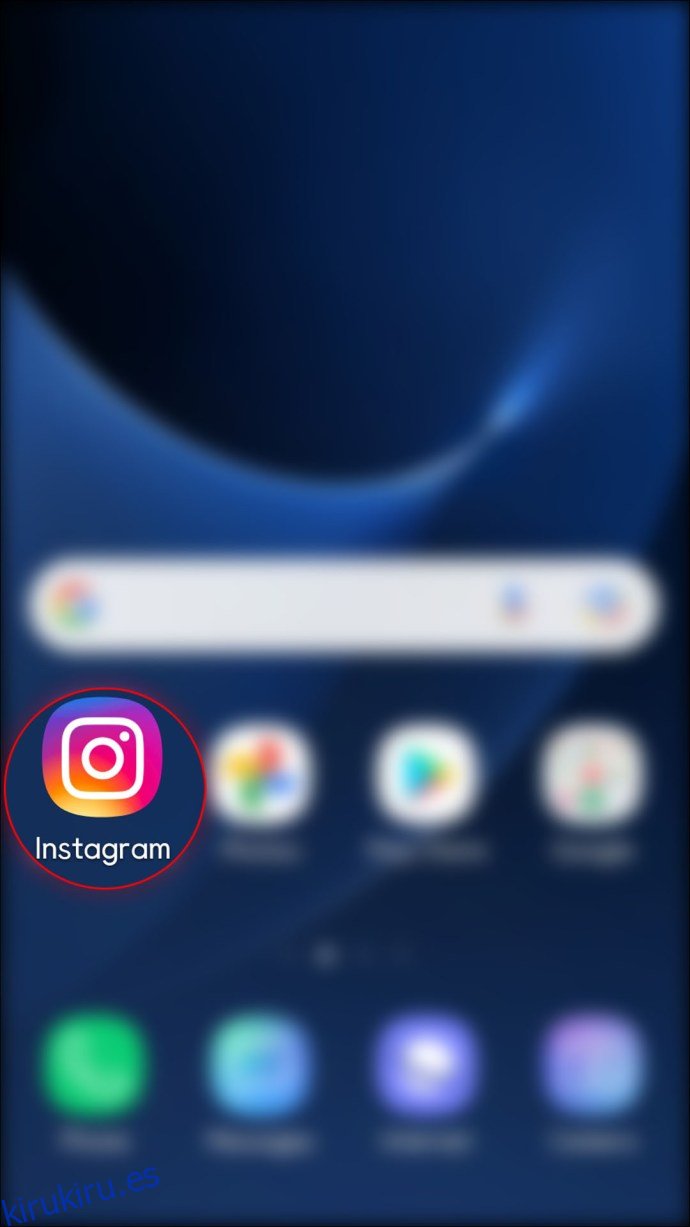
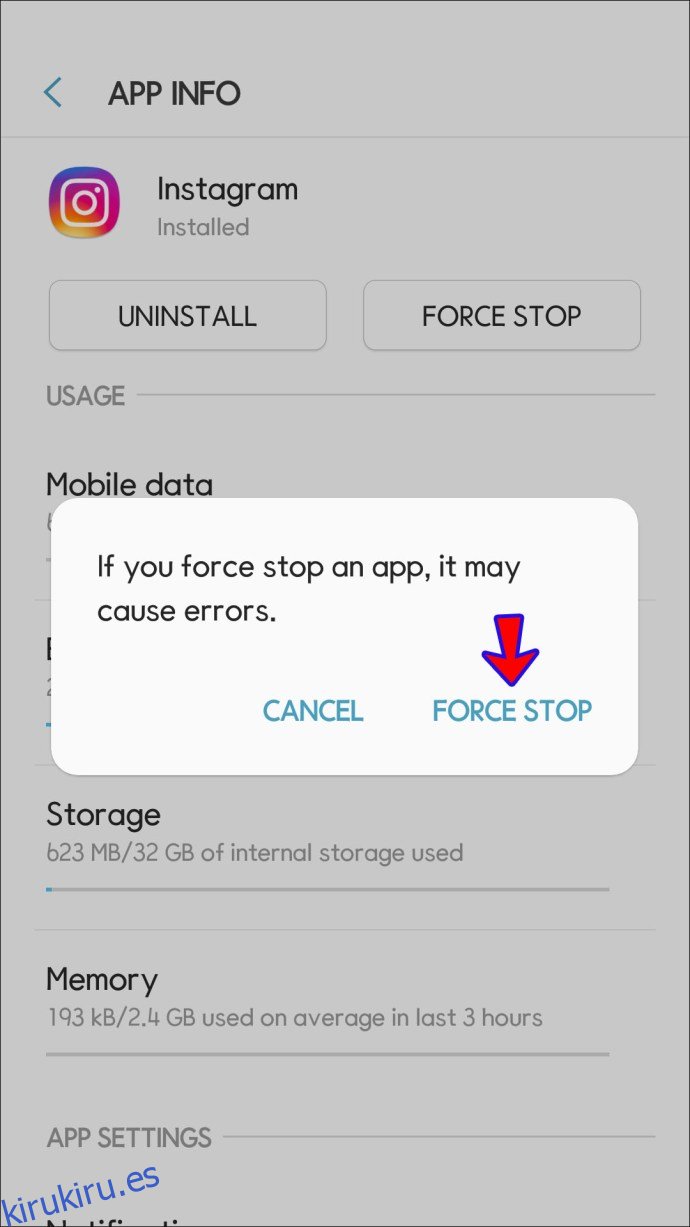
Si tiene un iPhone, aquí le mostramos cómo forzar el cierre de Instagram:
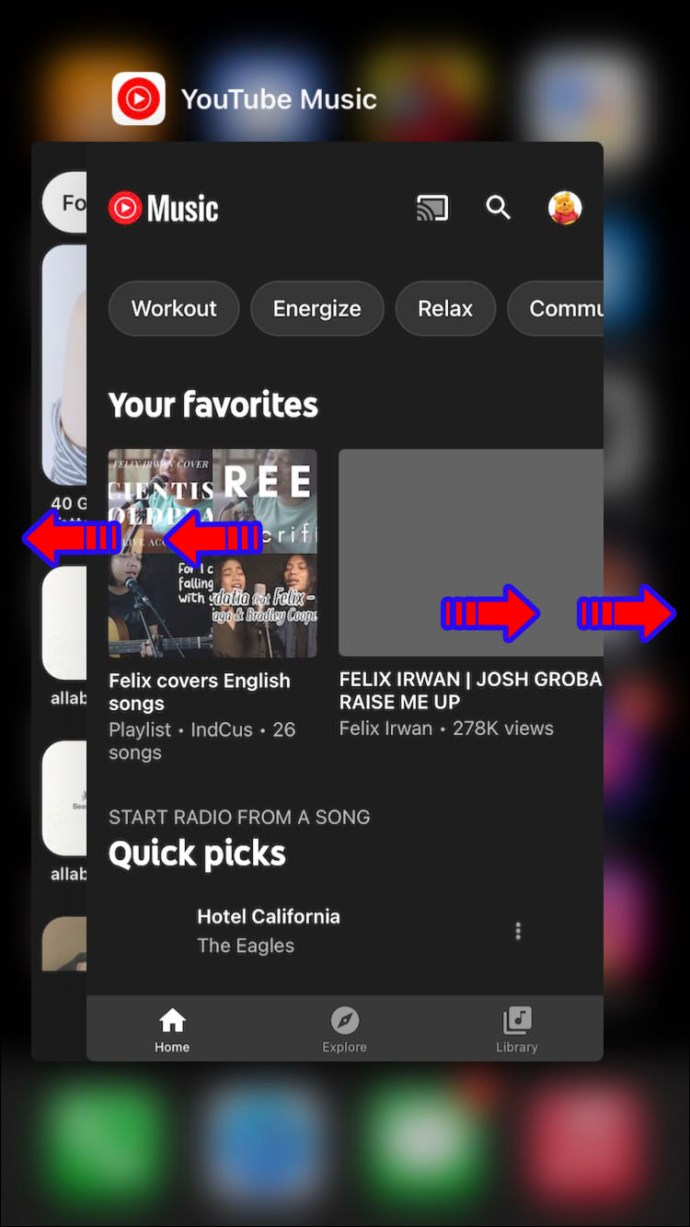
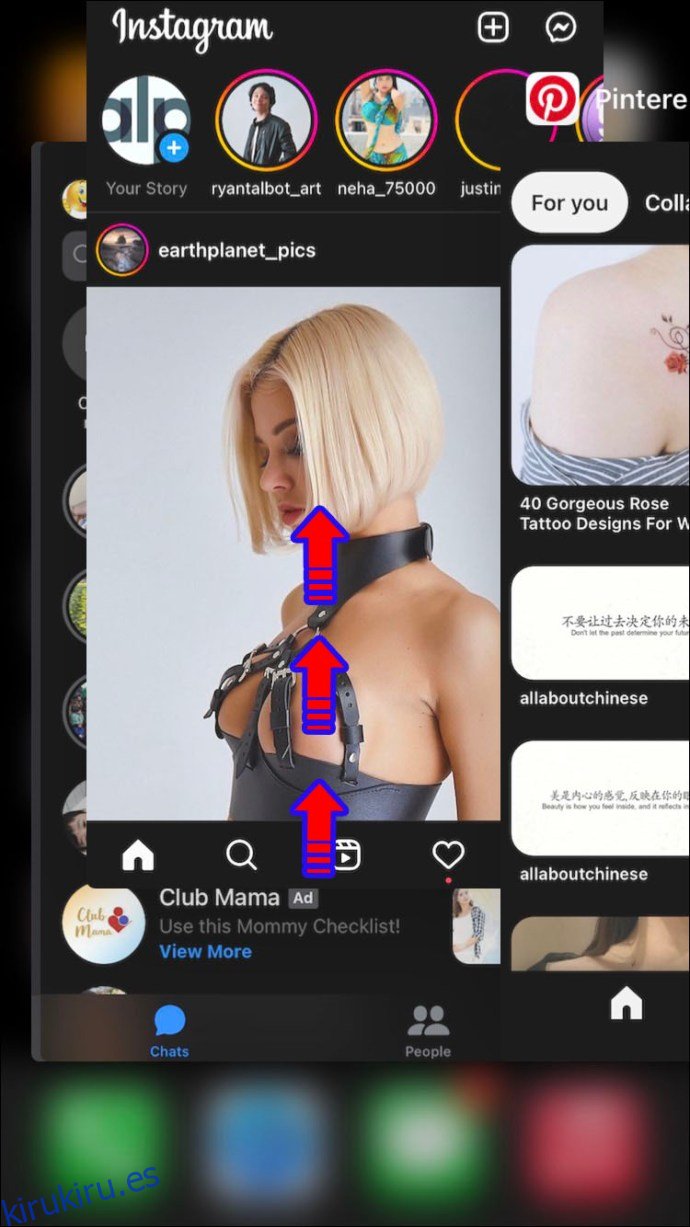
Intenta usar Instagram en otro dispositivo
Aunque esto no es una solución, puede ayudarlo a establecer si el problema está en la red o en su dispositivo. Intente iniciar sesión en su cuenta de Instagram desde su computadora portátil, tableta u otro dispositivo móvil en la misma red. Si puede actualizar su fuente con otro dispositivo, el problema puede estar en la aplicación de su teléfono o en el propio dispositivo.
Póngase en contacto con el soporte de Instagram
Si ninguna de las soluciones anteriores funciona, comuníquese con el soporte de Instagram y solicite ayuda. Aquí está cómo hacerlo:
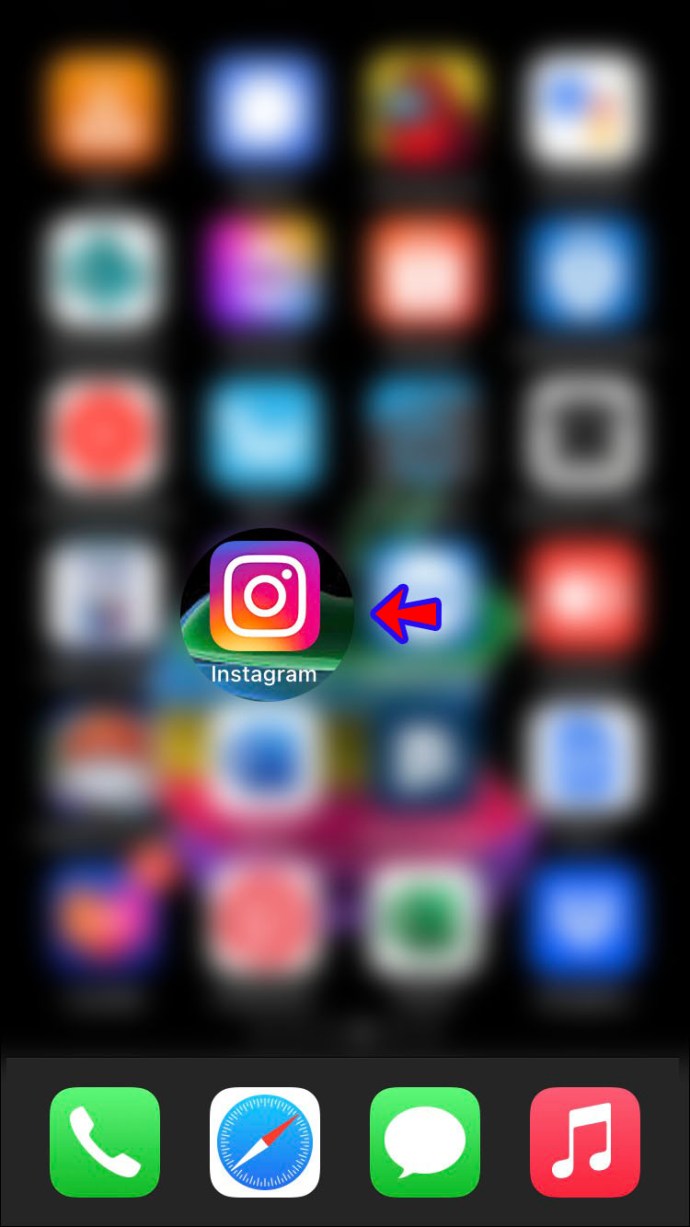
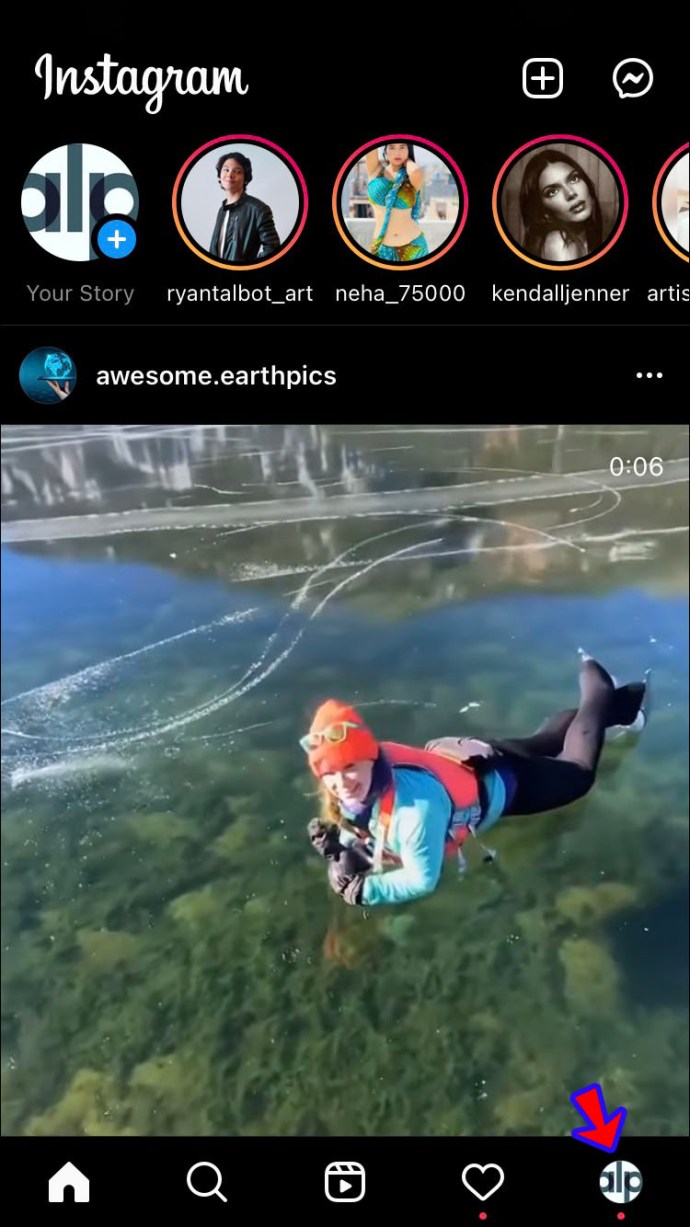
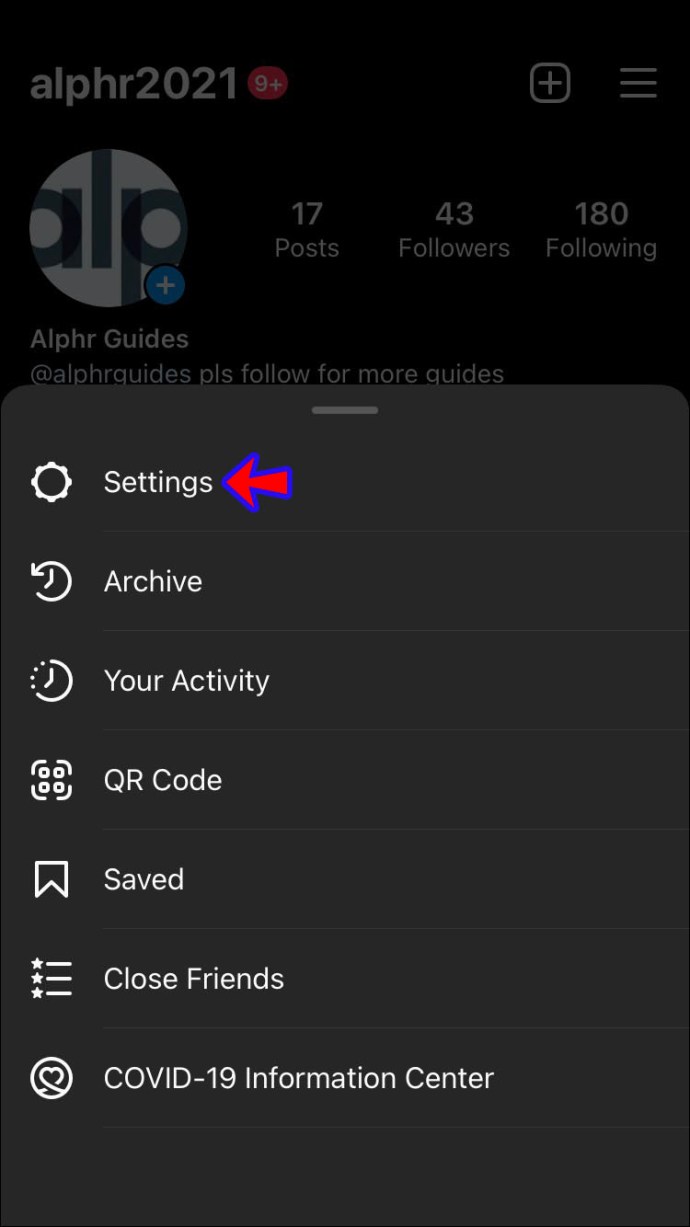
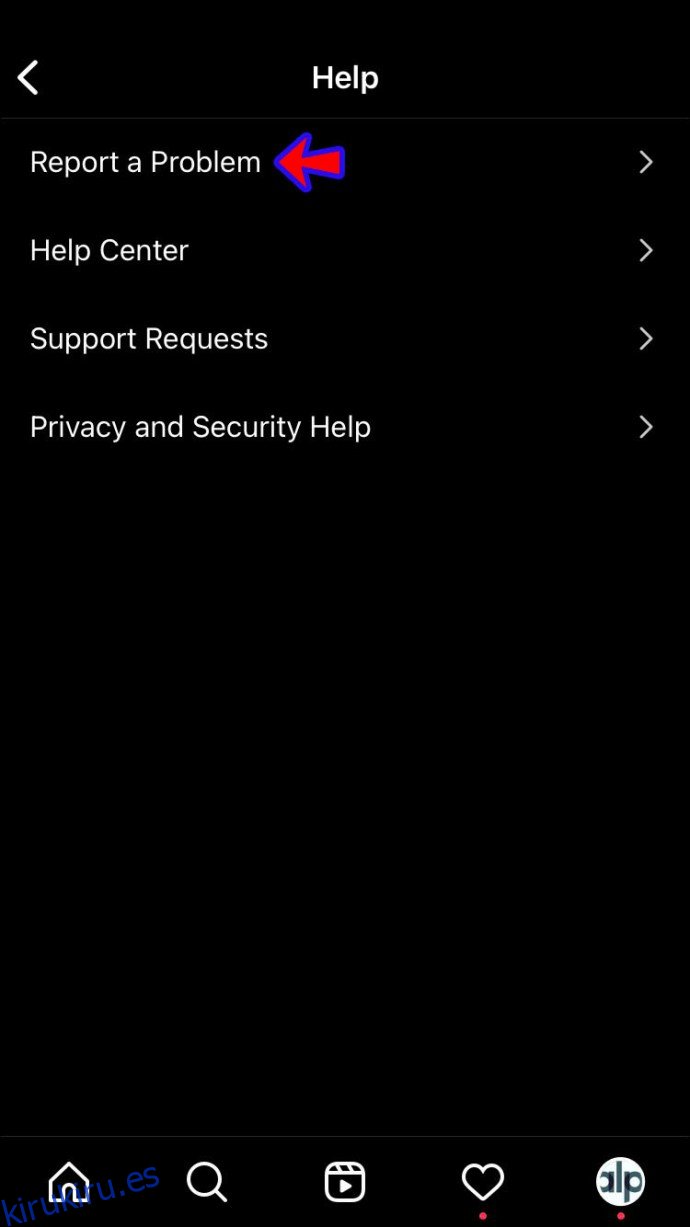
Disfruta de las últimas publicaciones de Instagram
Aunque la causa más común del mensaje «No se pudo actualizar el feed» en Instagram es una conexión a Internet débil, muchos otros factores pueden estar detrás de esto. Esperamos que hayas logrado resolver el problema con nuestra ayuda. De lo contrario, envíe una solicitud de ayuda al Soporte de Instagram y podrá volver a disfrutar de las publicaciones más recientes en poco tiempo.
¿Alguna vez has experimentado este problema? ¿Cómo lo resolviste? Cuéntanos en la sección de comentarios a continuación.